티스토리 뷰

안녕하세요. 정진센터입니다.
예전부터 XFLR5라는 프로그램 사용법을 다루고 싶었는데 미루고 미루다 이제야 글을 쓰게 됩니다.
XFLR5라는 프로그램은 CFD(Computational Fluid dynamics)의 일종이지만, Ansys fluent처럼 cad modeling, mash, solver까지 직접 설정해서 다루는 상용 CFD 프로그램은 아닙니다. 따라서 공기의 점성과 압축성을 모두 고려하여 유동을 해석하기에는 적합하지 않다고 할 수 있습니다. 하지만 항공기 설계의 초기단계 즉, 개념설계(Concept design)단계에서 기체의 cl,cd,cm등의 데이터를 빠르고 신뢰할 만한 정확도로 파악하는데 널리 사용되는 프로그램임에는 틀림없습니다.
잘 사용한다면 RC비행기 설계에 잘 활용될 수 있다고 생각합니다. 사용법 설명에 앞서서 모든 기능을 설명드릴 수는 없고 실질적으로 많이 사용될 부분만 요약해서 말씀드리겠습니다.
더 궁굼하신 분들은 XFLR5_공식사이트를 참고해주시면 감사하겠습니다.
세부적인 프로그램 이론들이 궁굼하신분은 아래 문서를 참고해주시면 감사하겠습니다.
0. 목차
1. Airfoil 해석
|
1. Airfoil 해석
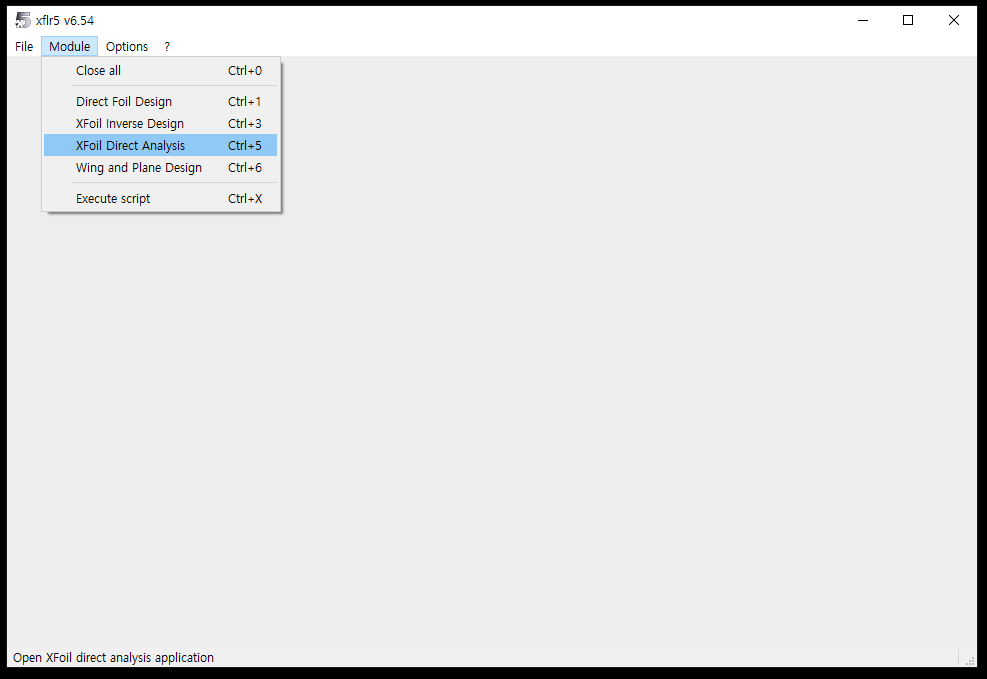
XFLR5에서 Airfoil 해석은 Xfoil로 이루어집니다. Xfoil은 Mark drela MIT 교수님이 만드신 저명한 프로그램입니다. 하지만 오래된 프로그램이라 해당 코드를 그대로 사용하여 UI만 바꾸어 사용하는 것 입니다.
접근 경로
상단 매뉴 --> Module --> XFoil Direct Analysis
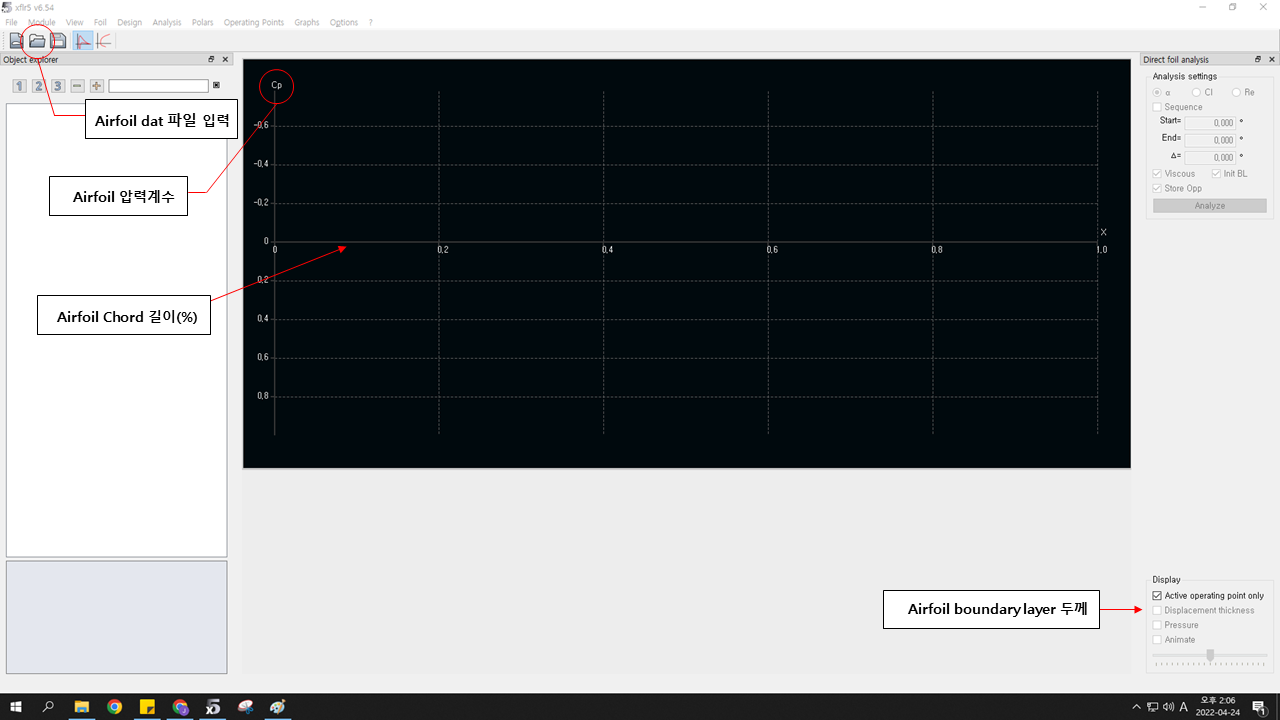
위의 접근 경로로 들어오면 fig2와 같은 화면이 나옵니다. Airfoil을 넣는 입력, airfoil의 Cp vs chord 그래프, airfoil boundary layer 두께 등의 기능들이 한눈에 보입니다. 저는 Cp는 잘 확인 안해서 해당 그래프는 잘 확인 안합니다.
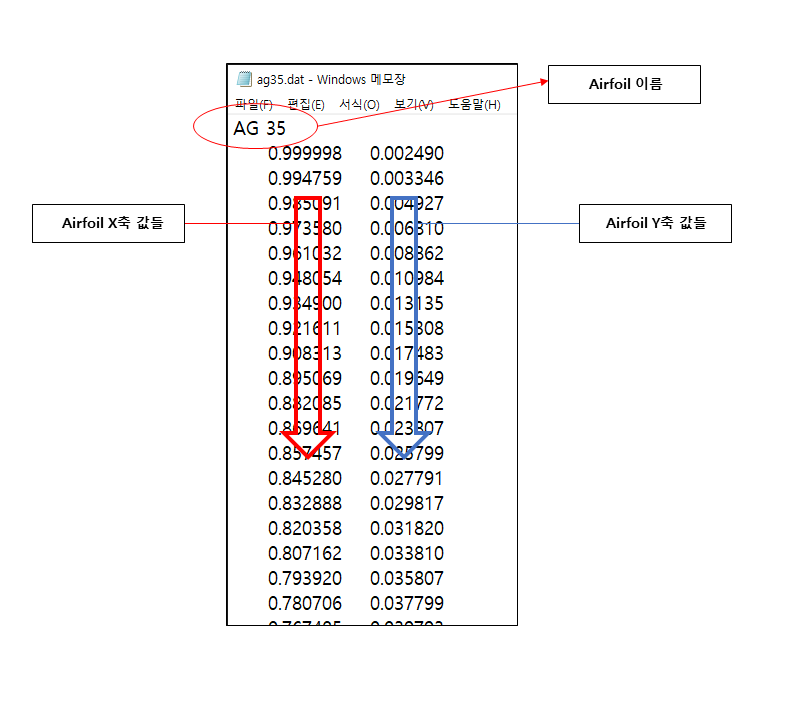
airfoil "dat파일"은 메모장에서 txt 확장자가 아닌 dat 확장자로 이루어져 있습니다. 참고로 airfoil dat파일은 UIUC database에서 다운로드 할 수 있습니다.
dat파일은 airfoil의 x축 좌표값과 y축 좌표값으로 이루어져있습니다. 주로 x축은 0.9999, 1로 시작하는데 이는 airfoil의 뒷전인 trailing edge에서부터 시작됨을 의미합니다. 몇몇 프로그램들은 뒷전에서 시작하지 않으면 dat 파일이 깨지는 문제가 있음으로 이부분에 주의하여 airfoil이 깨지지 않도록 해야합니다.
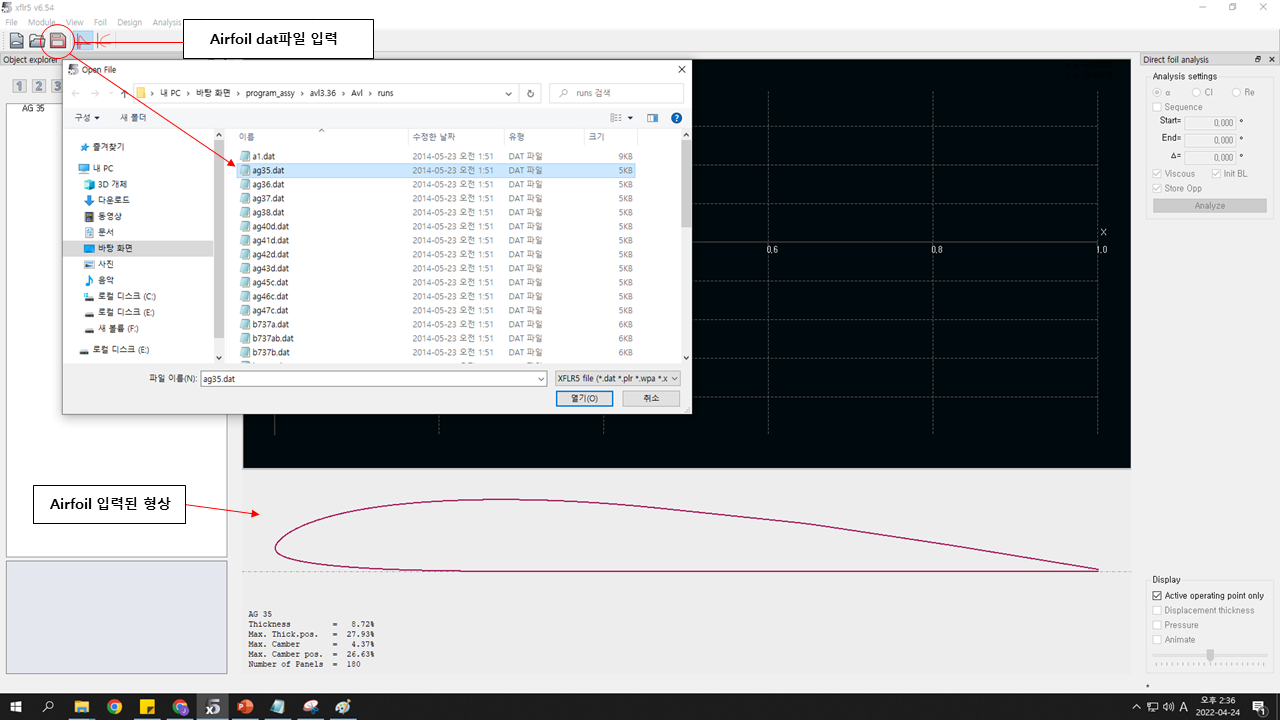
맨위 플로피 디스크형상을 클릭해서 dat파일을 입력할 수 있습니다. 입력하면 직관적으로 airfoil 형상을 확인 할 수 있습니다. 만약 airfoil 형상이 깨진다면 dat파일 좌표를 확인, 수정해야합니다. AG35 airfoil dat파일은 좌표가 바닥부분이 평평하도록 되어 있는데 이는 받음각이 0이 아닌 상태임으로 주의해야합니다. 다른 airfoil들은 받음각이 0도부터 시작합니다.
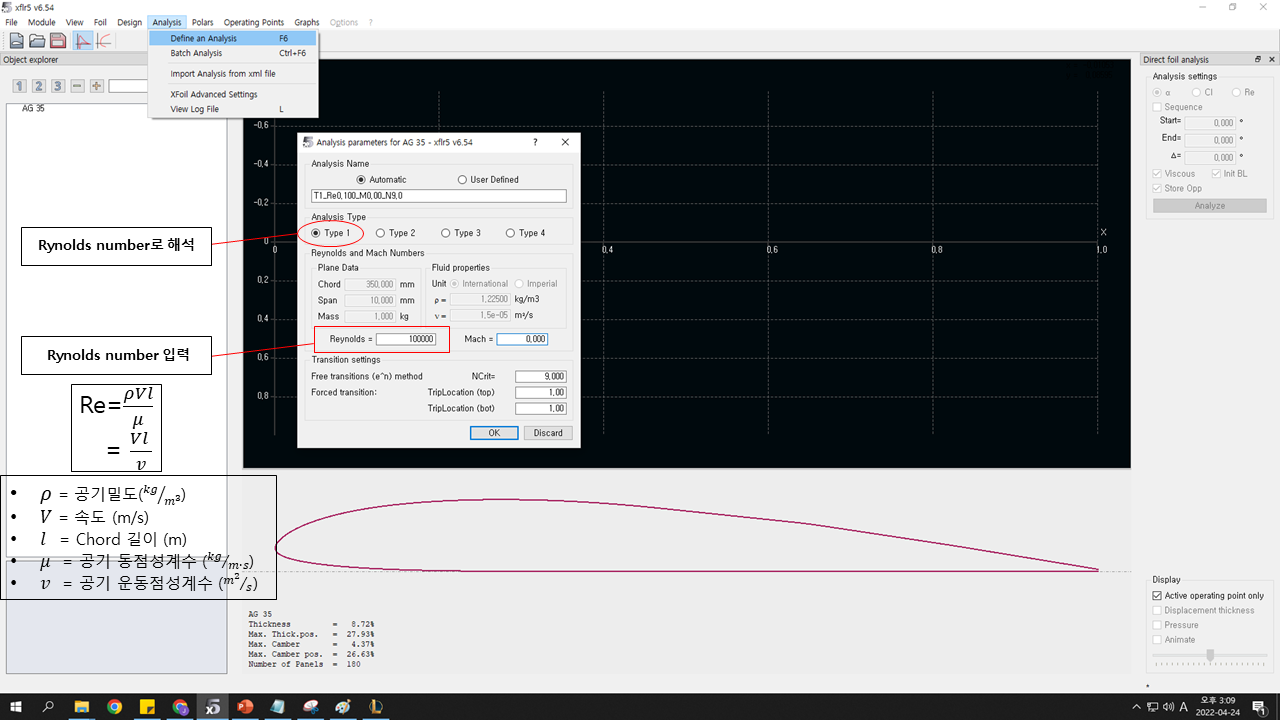
Airfoil analysis는 4가지 Type있습니다. 저는 4개중 첫번째 방법인 Reynolds number 방법만 사용합니다. 이점 양해부탁드립니다. Airfoil의 레이놀즈수는 공기밀도, 공기속도, airfoil chord 길이 와 공기 동점성계수를 알면 구할 수 있습니다. 공기밀도/ 공기 동점성계수는 공기 운동점성계수로 나타낼 수 있음으로 같은 식이 2개있다고 보시면 됩니다. XFLR5는 운동점성계수가 들어간 식을 사용함으로 이점 주의해주세요.
Airfoil 해석은 다음과 같은 방식으로 이루어집니다. 특정 레이놀즈 수에 대해서 Airfoil의 받음각을 조금식 변화시키면서 cl(양력계수), cd(항력계수), cm(피칭모멘트 계수)를 구합니다. 그리고 레이놀즈 수는 이제부터 속도에 대한 함수로 생각하고 대략적인 항공기의 속도를 예상하면서 여러 레이놀즈수(속도)에 대해 그래프를 만듭니다.
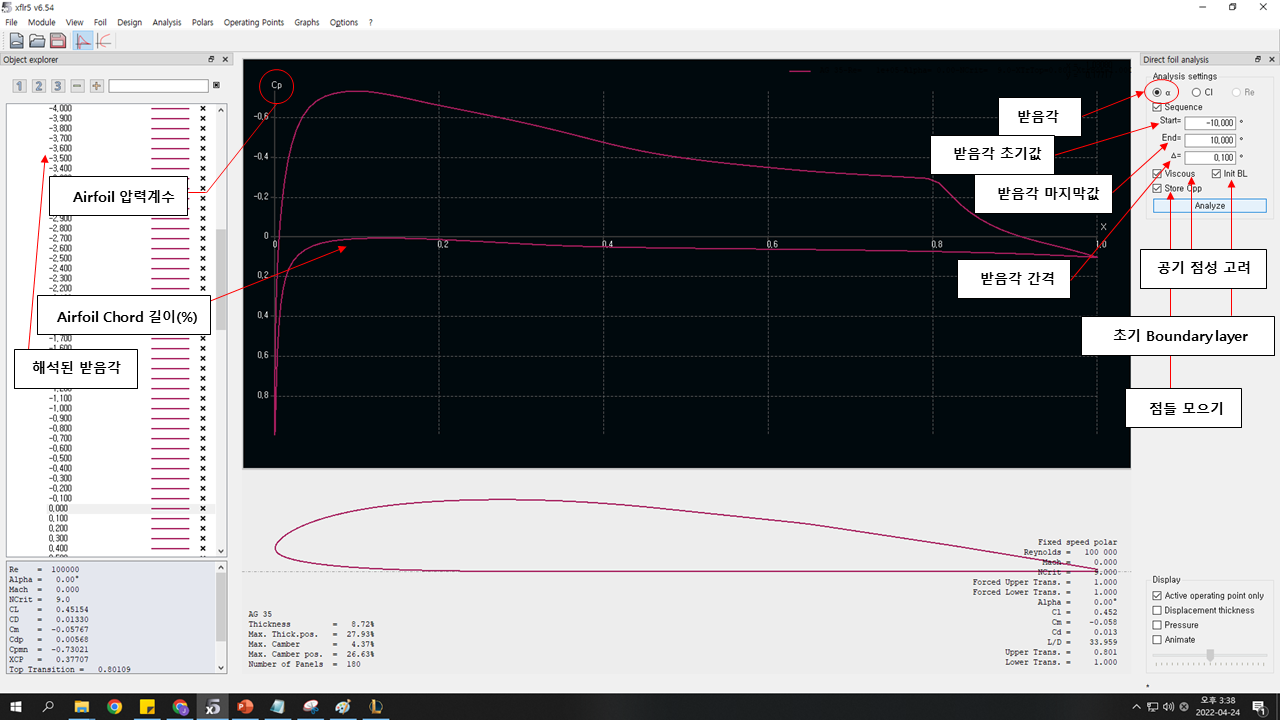
오른쪽 상단의 툴바를 보면 받음각의 초기, 마지막, 간격등을 설정할 수 있습니다. 그리고 Analysis 버튼을 누르면 해석이 진행됩니다. 그럼 오른쪽 툴바에 각 받음각에 대한 공력해석 값들을 클릭하여 확인할 수 있습니다. 참고적으로 이글의 초반부에서도 말씀드렸지만, 이 프로그램은 상용 고급 CFD가 아닌 포텐셜플로우인 비점성, 비압축성 유동 해석방법입니다. 이는 원래 점성을 고려하지 않지만, 특정 경험식등을 통하여 점성항을 고려할 수 있도록 오른쪽 툴바에 선택가능 여부를 두고 있습니다.
Boundary layer는 airfoil 표면의 공기막을 보는 것과 같습니다. airfoil 앞전 즉, leading edge 쪽 특이점 이후로 공기막이 생성되고 그것을 표현하기 위해서 초기 boundary layer도 선택할 수 있도록 되어 있습니다. 일반적인 해석의 경우 모든 항을 클릭된 상태로 진행하면 됩니다.
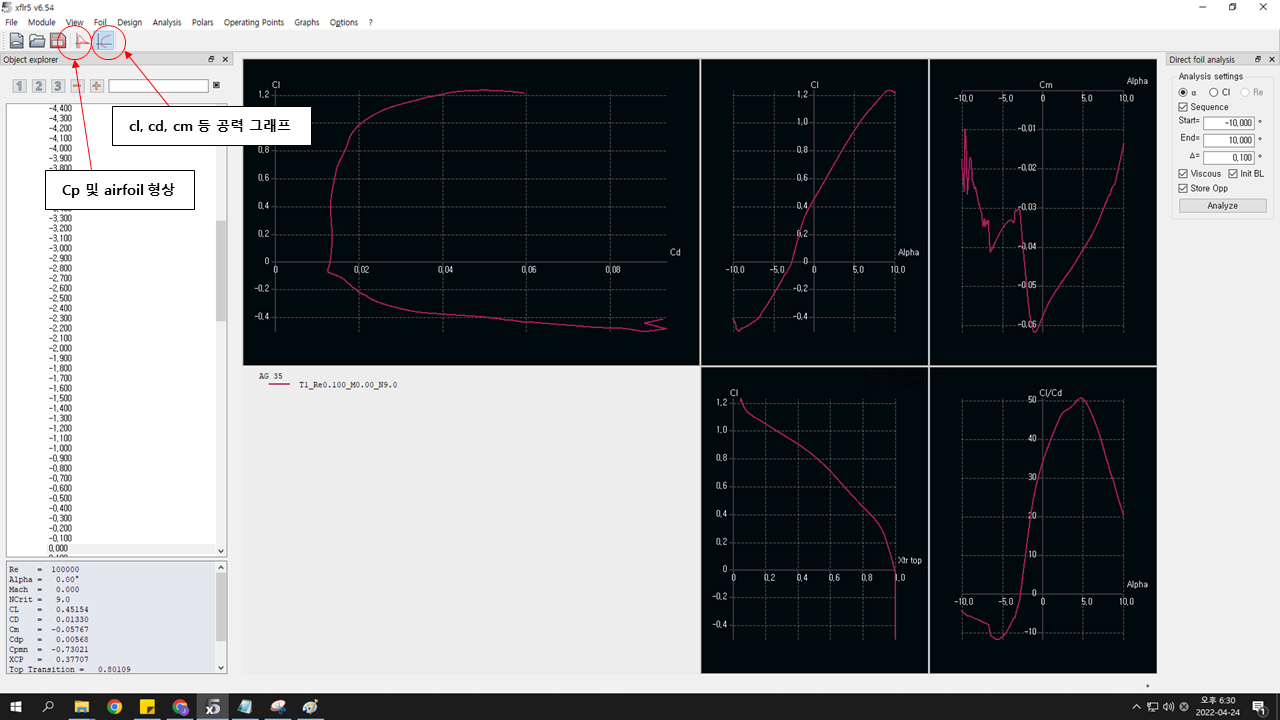
fig7의 상단 툴바를 보면 2개의 그래프 버튼이 있습니다. fig6까지는 왼쪽 "Cp 및 airfoil형상" 버튼이였습니다. 왼쪽 그래프 버튼은 레이놀즈 수에 대한 해석의 세팅이 이루어지고 오른쪽 그래프 버튼은 해석이 끝난후 cl, cd, cm등 공력 그래프를 확인하기 위해서 사용됩니다.
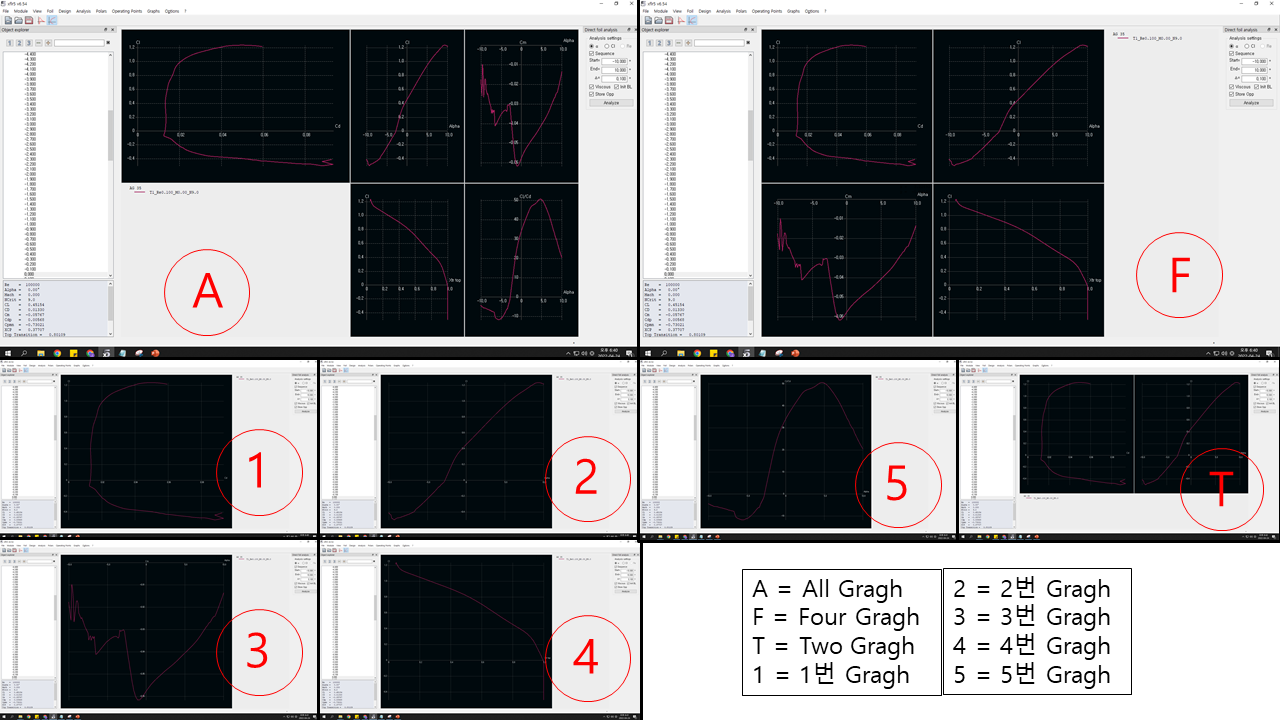
공력 그래프는 A, F, T, 1, 2, 3, 4, 5를 눌러서 그래프 개수를 선택할 수 있습니다. 저는 보통 F를 눌러서 4개 그래프를 한꺼번에 보는걸 선호합니다.
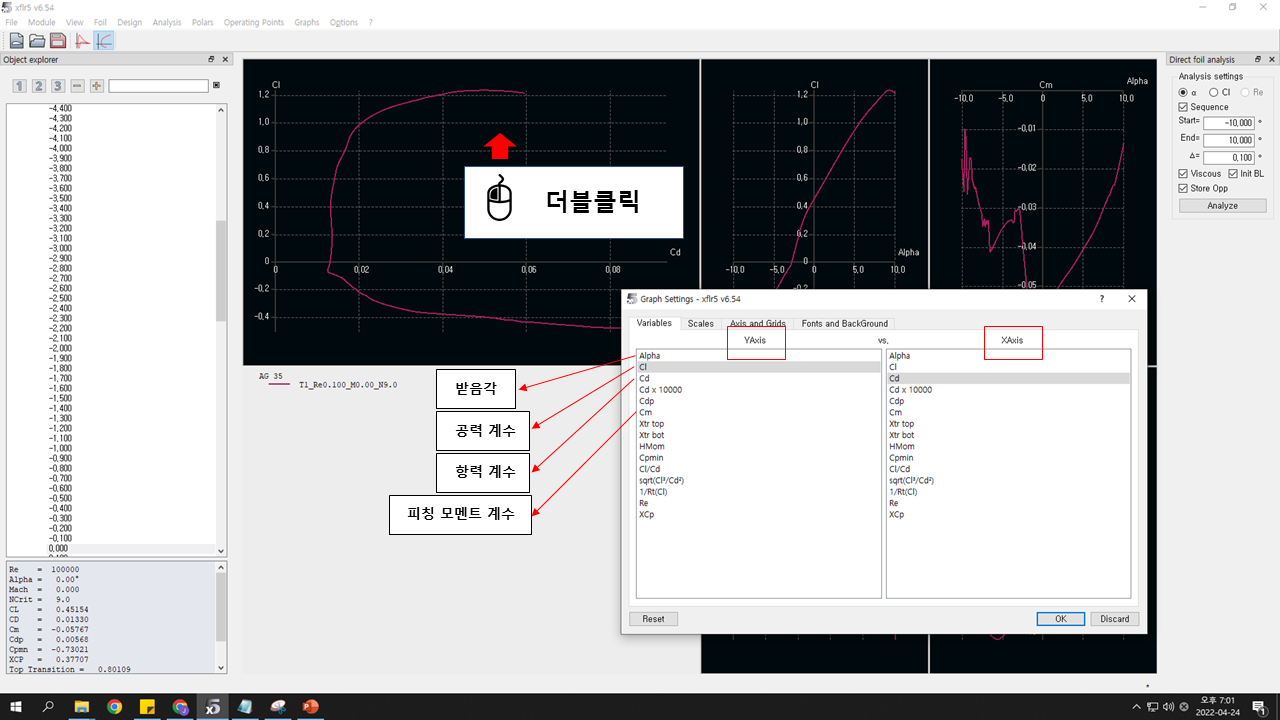
각 그래프는 마우스 왼쪽 클릭으로 x, y 축 데이터를 선택할 수 있습니다. 저는 보통 1번 그래프는 Cl vs 받음각으로 양력을 확인합니다. 2번 그래프는 Cd vs 받음각으로 항력을 확인합니다. 3번 그래프는 Cm vs 받음각으로 피칭모멘트를 확인합니다. 이는 자신의 편의에 맞게 선택하시면 됩니다.
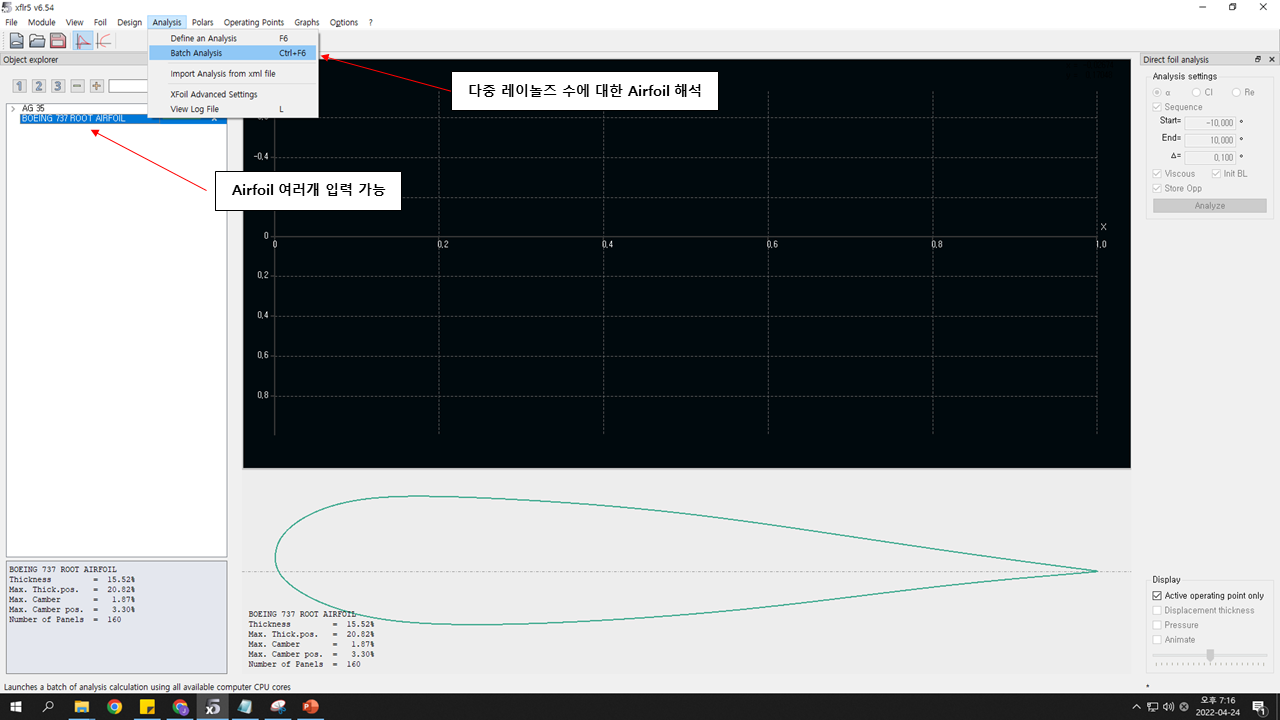
공력해석을 하다보면 많은 레이놀즈 수에 대한 해석이 필요합니다. 각각 입력해서 해석을 돌리면 번거롭고 반복작업을 의미없이 진행해야하는데 이는 fig10 위 툴바의 Batch analysis로 쉽게 해결 할 수 있습니다.
Airfoil은 위에서 설명한 방법대로 하여 여러개를 입력할 수있고 서로 비교할 수 있습니다.
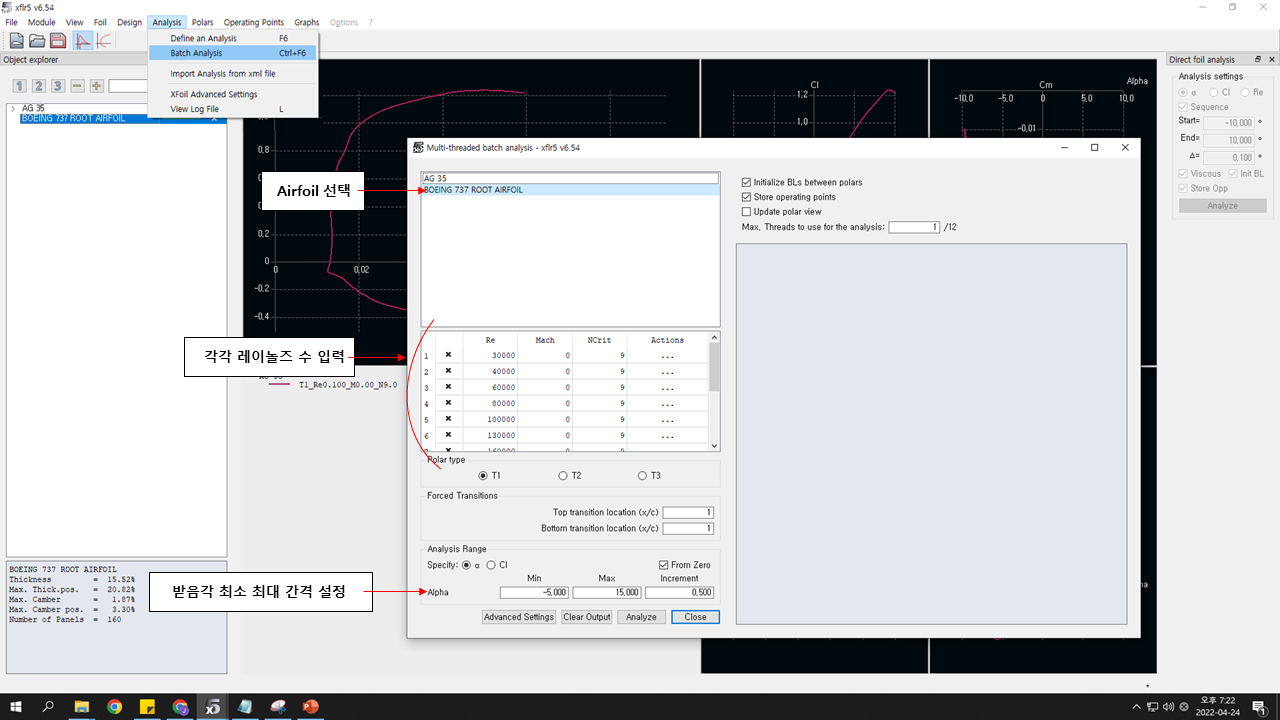
방법은 기존과 비슷합니다. 레이놀즈 수를 입력하고 받음각 최소, 최대, 간격을 설정하여 한꺼번에 해석하면 됩니다. 보통 Plane analysis를 하게 되면 다양한 레이놀즈 수에 대한 데이터가 필요함으로 저는 주로 이 방식으로 공력해석을 진행합니다. 참고로 Plane analysis 시 저 레이놀즈 수부터 고 레이놀즈 수까지 많이 확보하고 있지않으면 해석이 잘 안되고 깨질 수 있습니다. 따라서 3차원 해석을 위해 넉넉히 해석을 해놓으면 좋습니다.
2. Airfoil 해석 예제
비행기 설계에서 가장 초기에 이루어지는 것이 Airfoil 선정입니다. 어떤 airfoil이 좋은 것인지 판단는 기준과 방법은 여러가지가 있지만 저는 비행속도에 따른 Rynolds 수(이하 Re)의 범위를 선정해서 분석하는 것이 초기 개념설계단계에서 좋은 접근이라고 생각합니다.
먼저 선행연구로 이루어진 UIUC Low speed airfoil Database를 통해 해석을 진행하도록 하겠습니다. 여러 airfoil을 비교 분석하면서 Re 수에 따른 airfoil 후보군의 양항비(cl /cd)를 분석해 보도록 하겠습니다.
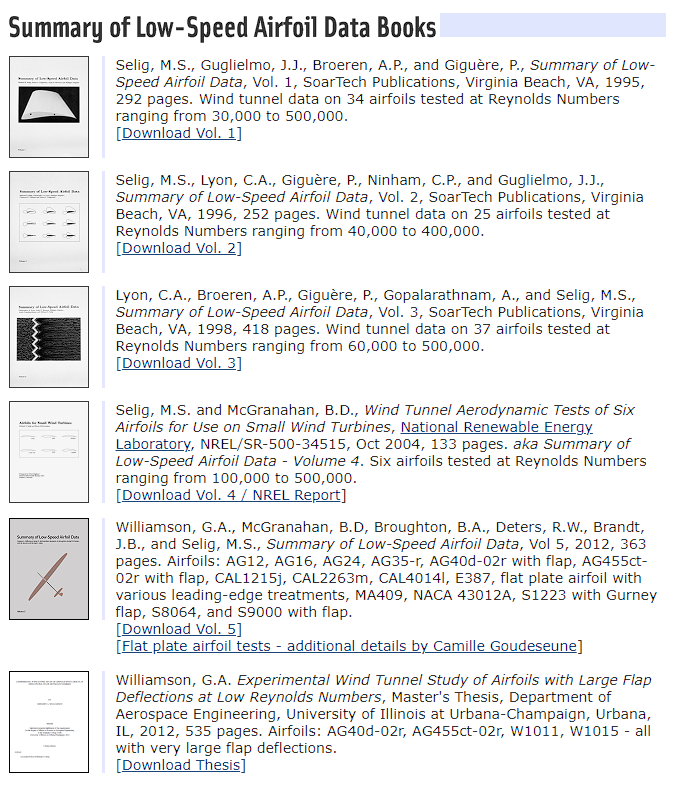
( 영수씨와 vol.1은 진행했으니까.) vol.2에 대해서 DB를 만들고 분석해 보도록 하겠습니다. 해당 자료는 위에 링크로 걸어두었습니다. 참고로 UIUC는 University of Illinois Urbana-Champaign의 약자로 미국 일리노이 주의 최상위권 공립대학이라고 하며 유명한 Airfoil tools 사이트에서도 airfoil 데이터 정보 공유 사이트로 활용되고 있습니다.
Selig, M.S., Lyon, C.A., Giguère, P., Ninham, C.P., and Guglielmo, J.J., Summary of Low-Speed Airfoil Data, Vol. 2, SoarTech Publications, Virginia Beach, VA, 1996, 252 pages. Wind tunnel data on 25 airfoils tested at Reynolds Numbers ranging from 40,000 to 400,000.
위 자료는 풍동실험과 XFOIL CFD 데이터를 분석해서 설명하고 있으니 참조하시면 좋을 것 같습니다. 자 일단 XFLR5에 해당 에어포일을 식별하여 넣어보겠습니다.
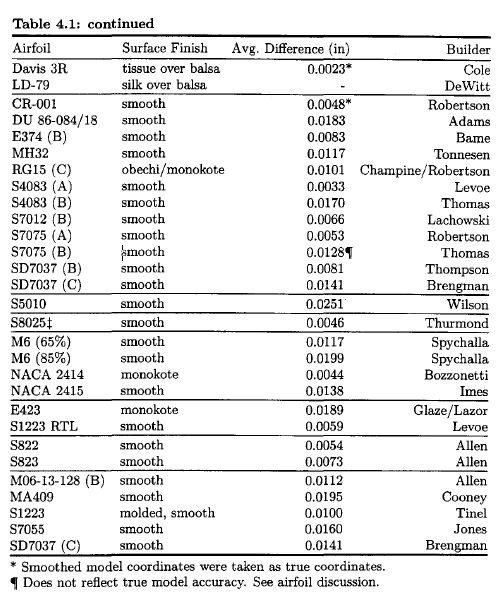
| Summary of Low-Speed Airfoil Data, Vol. 2 airfoil 후보군 | ||
| Airfoil Name | .dat 파일 링크 | 비고 |
| Davis 3R | 1 | |
| LD-79 | 2 | 못 찾음 |
| CR-001 | 3 | |
| DU 86-084/18 | 4 | |
| E374 | 5 | |
| MH32 | 6 | |
| RG15 | 7 | |
| S4083 | 8 | |
| S7012 | 9 | |
| S7075 | 10 | |
| SD7037 | 11 | |
| S5010 | 12 | |
| S8025 | 13 | |
| M6 | 14 | |
| NACA2414 | 15 | XFLR5에 있음 |
| NACA2415 | 16 | XFLR5에 있음 |
| E423 | 17 | |
| S1223.RTL | 18 | |
| S822 | 19 | 못찾음 |
| S823 | 20 | 못찾음 |
| M06-13-128 | 21 | 못찾음 |
| MA409 | 22 | |
| S1223 | 23 | |
| S7055 | 24 | |
일단 위와 같이 정리했습니다. A,B,C로 구분되고 찾기 어려운 airfoil은 일단 제외하고 예제 진행해 보겠습니다. 참고로 Low speed airfoil은 Free flight, F1A, B, C 등에 해당 하는게 맞네요. 해당 내용은 제가 예전에 작성한 글이 있으니 참조바랍니다.
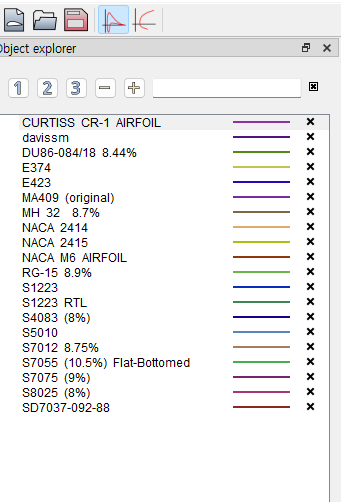
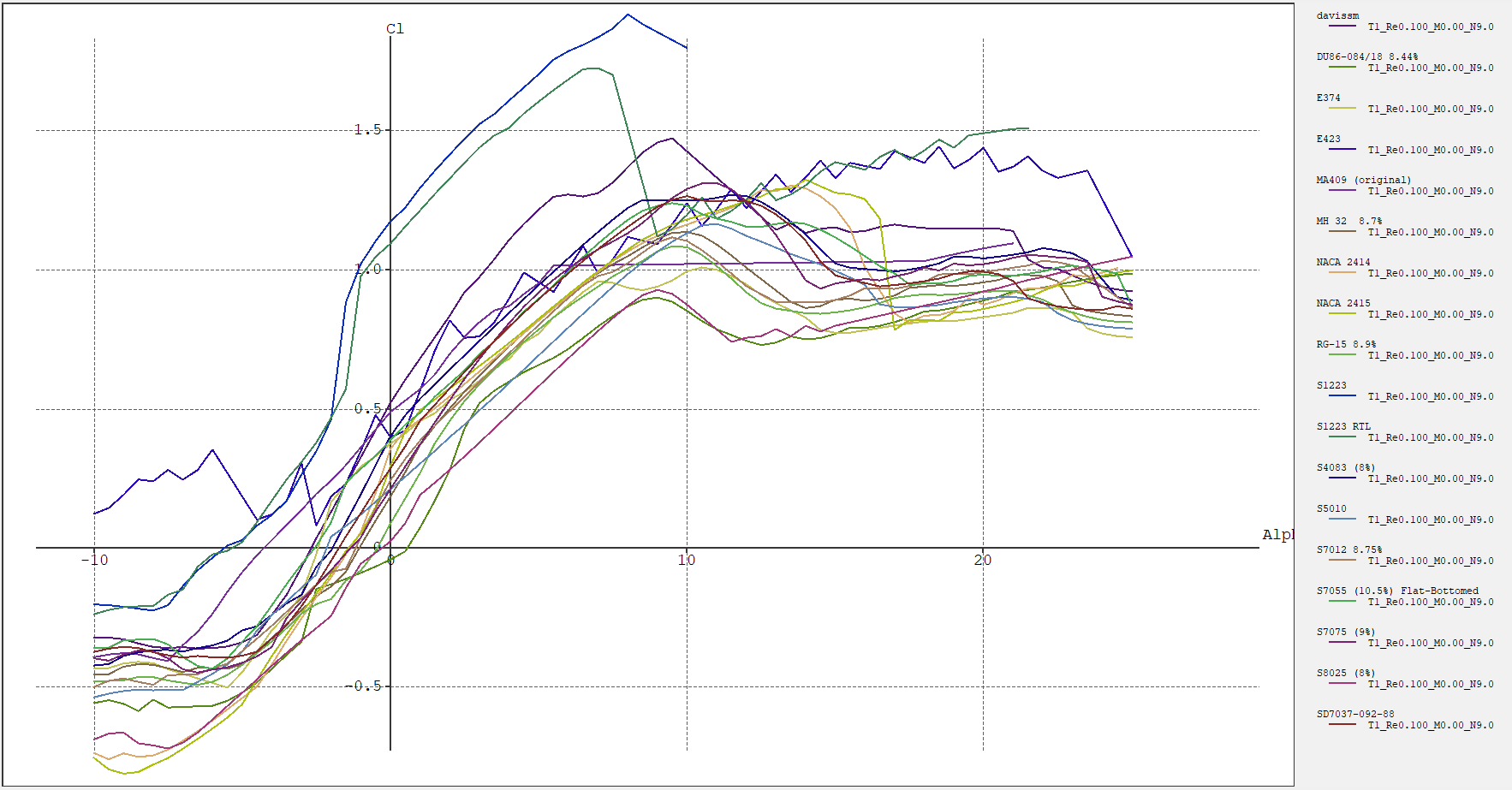
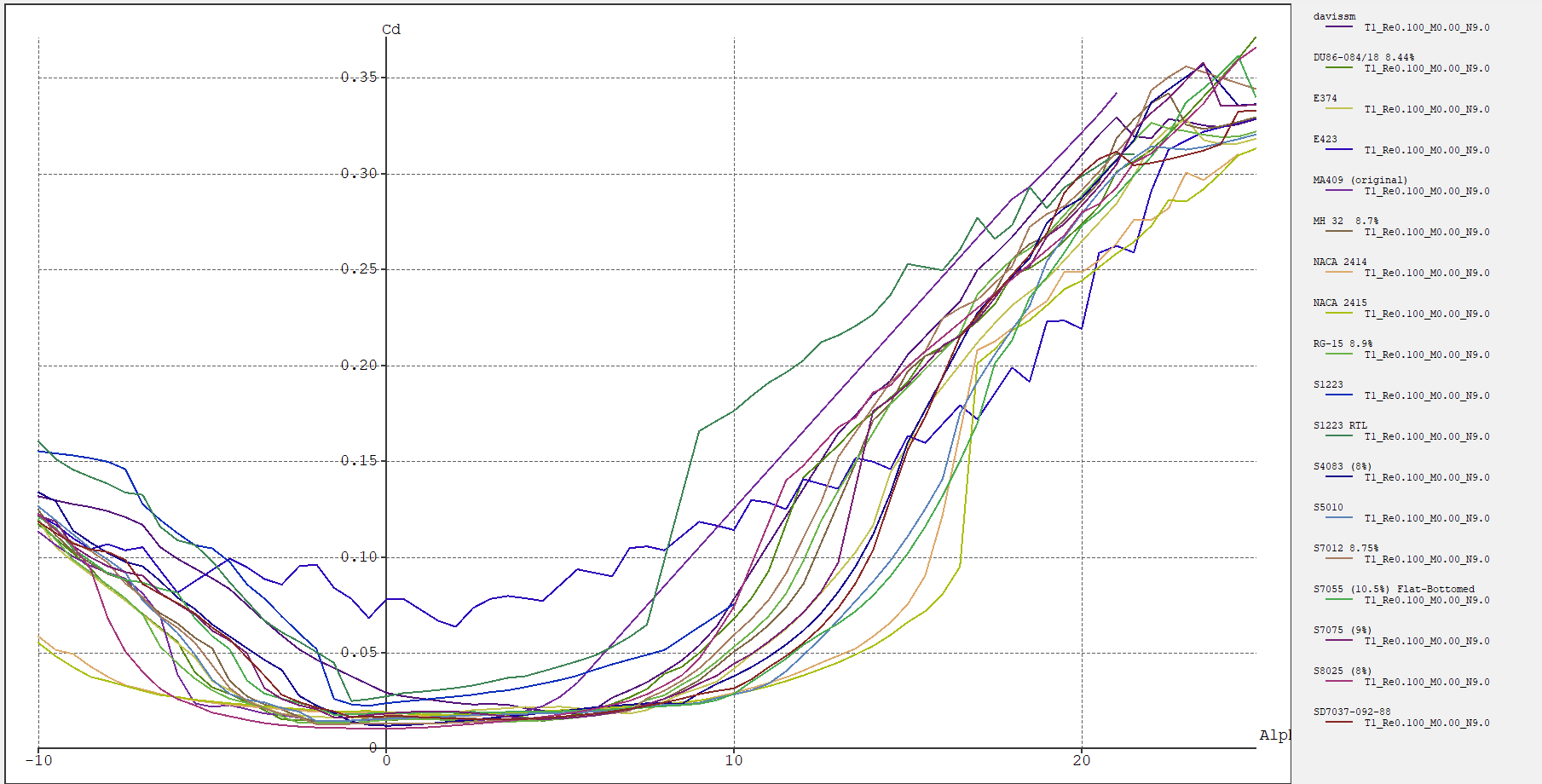

날개의 incidence angle(붙임각) , 순항 받음각 등의 조건에 따라 위의 그래프를 통하여 airfoil 순위를 선정할 수 있습니다. 이번 해석은 Re 10만으로 진행하였습니다. 유용하게 활용하시면 좋을 것 같습니다.
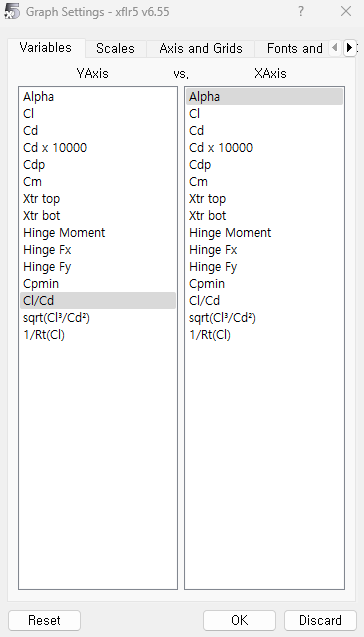
3. Plane analysis - 기체 공력해석
지금까지 Airfoil을 분석하였습니다. Airfoil은 2차원에서 해석과 계산이 이루어졌다면 Plane analysis는 3차원에서 해석이 이루어집니다. Thin airfoil Theory, Lifting line Theory, Vortex lattice method 등의 기법들이 사용되어 기체의 공력을 계산하게 됩니다. 저도 저 기법들에 대해 자세히 알지는 못하지만, 한가지 중요한게 있습니다. 바로 여러 Re 수에 대해서 2차원 에어포일 해석을 해두어야 한다는 것입니다. 우리는 3차원 날개, 기체에 대해서 모든 공력 그리고 공기속도를 예측하기 어렵습니다. 따라서 많은 수의 Re수에 대해서 Xfoil analysis를 해두어야 더욱더 많은 받음각에 대한 3차원 기체 데이터를 확보할 수 있습니다.
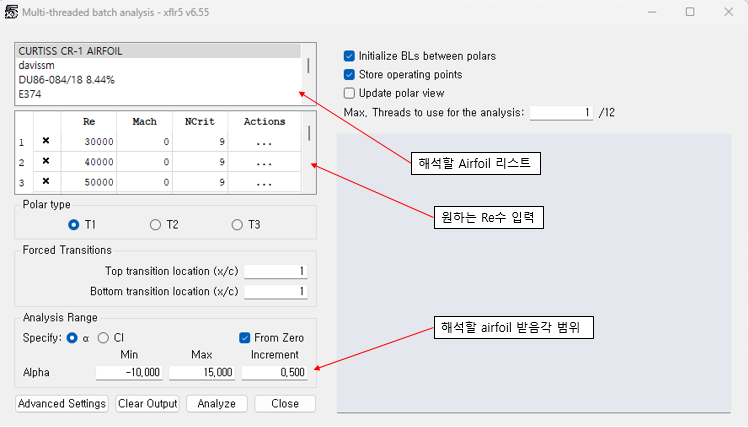
그렇기 때문에 XFLR5에서는 Batch analysis라는 기능을 만들어 둔게 아닌가 하는 생각이 듭니다. 이는 Xfoil analysis의
Analysis 툴바에 있고 다양한 Re수에 대해서 해석을 한번에 진행할 수 있습니다.
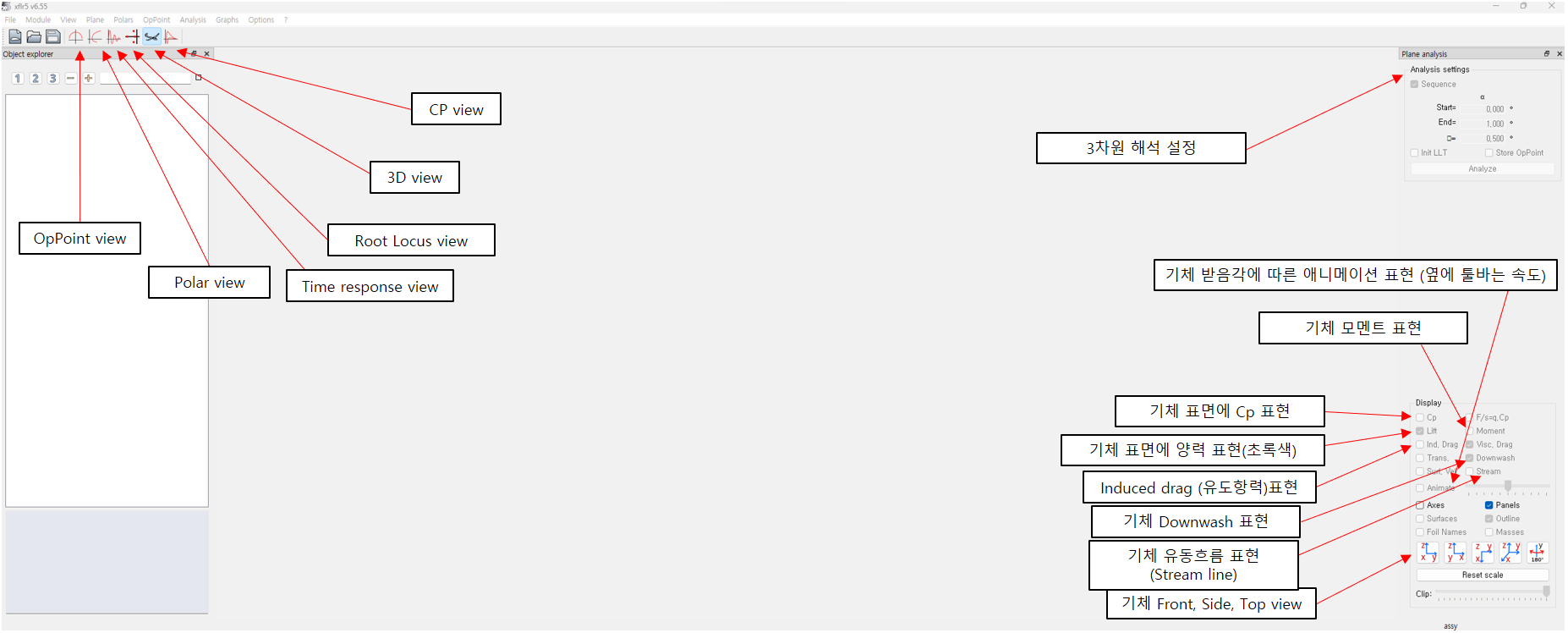
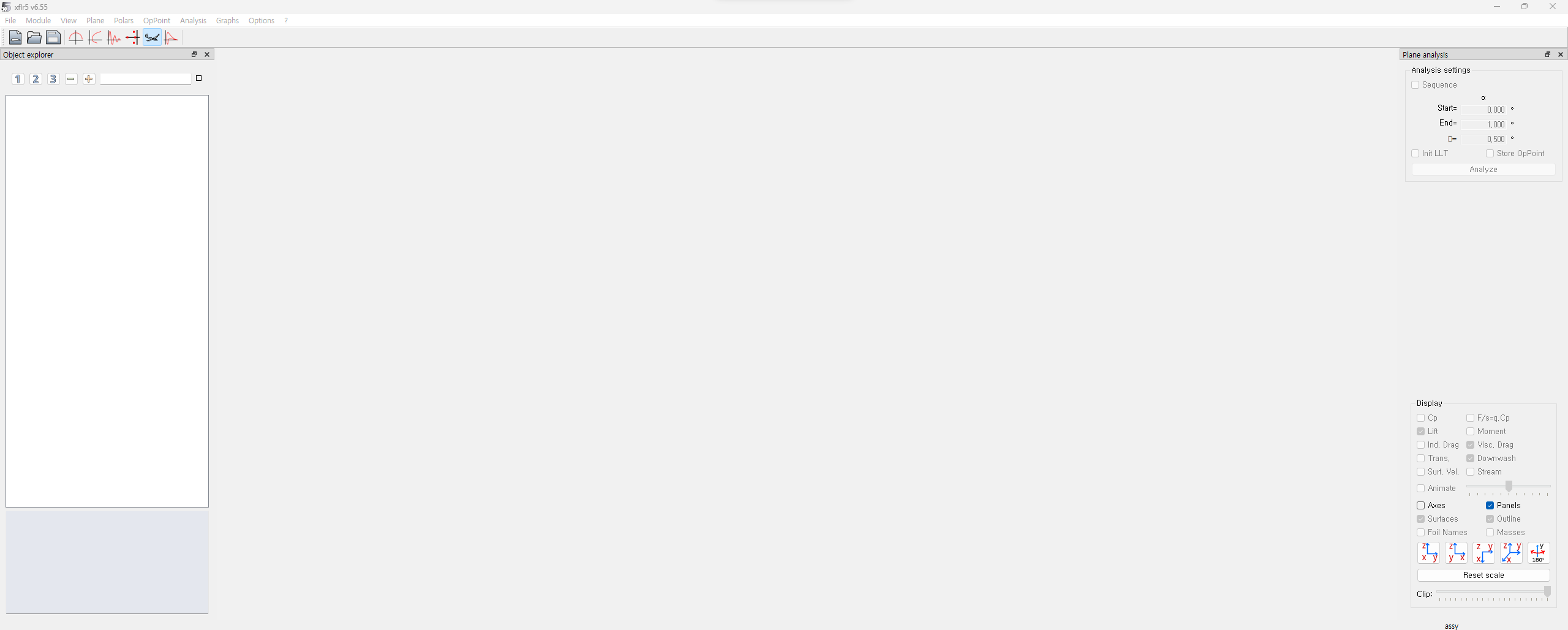
기체를 그리기 위해서 먼저 3D view(F4)에 해당하는 기체 형상을 클릭합니다. 그러면 위의 File ... 등의 toolbar가 활성화 됩니다. 그리고 Plane > Define a New plane(F3) 클릭합니다.

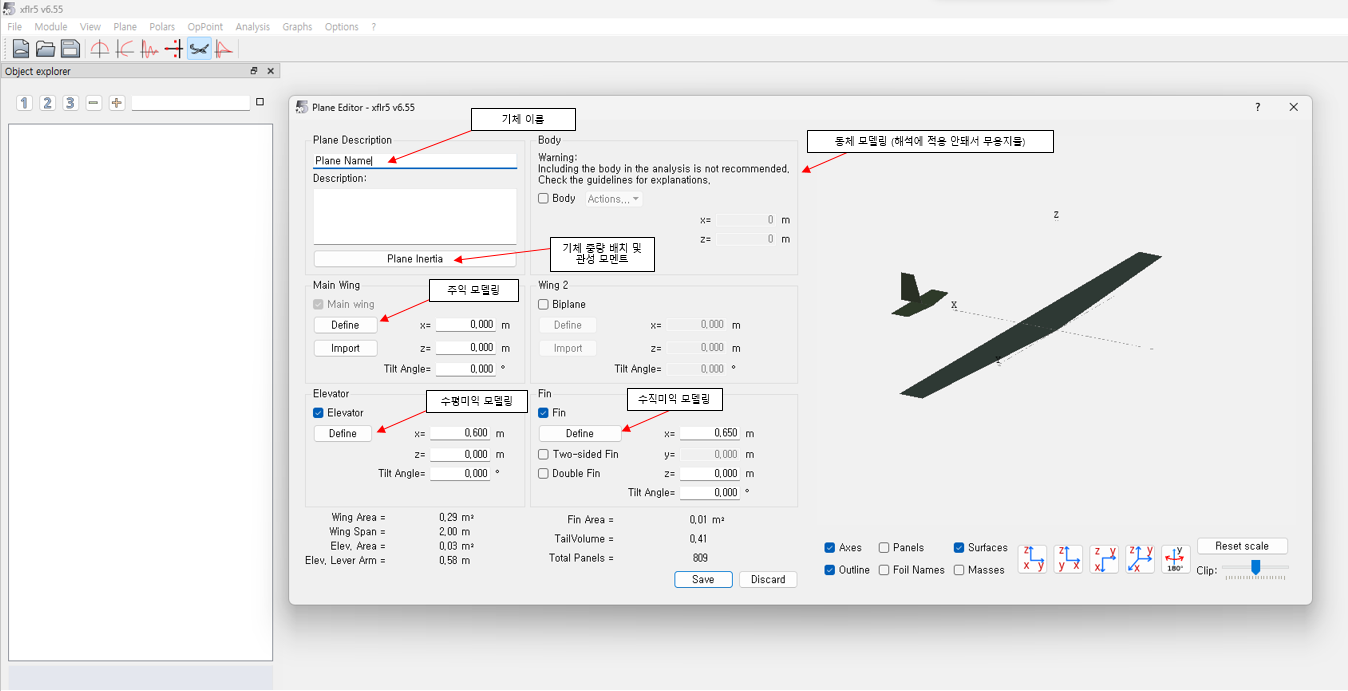
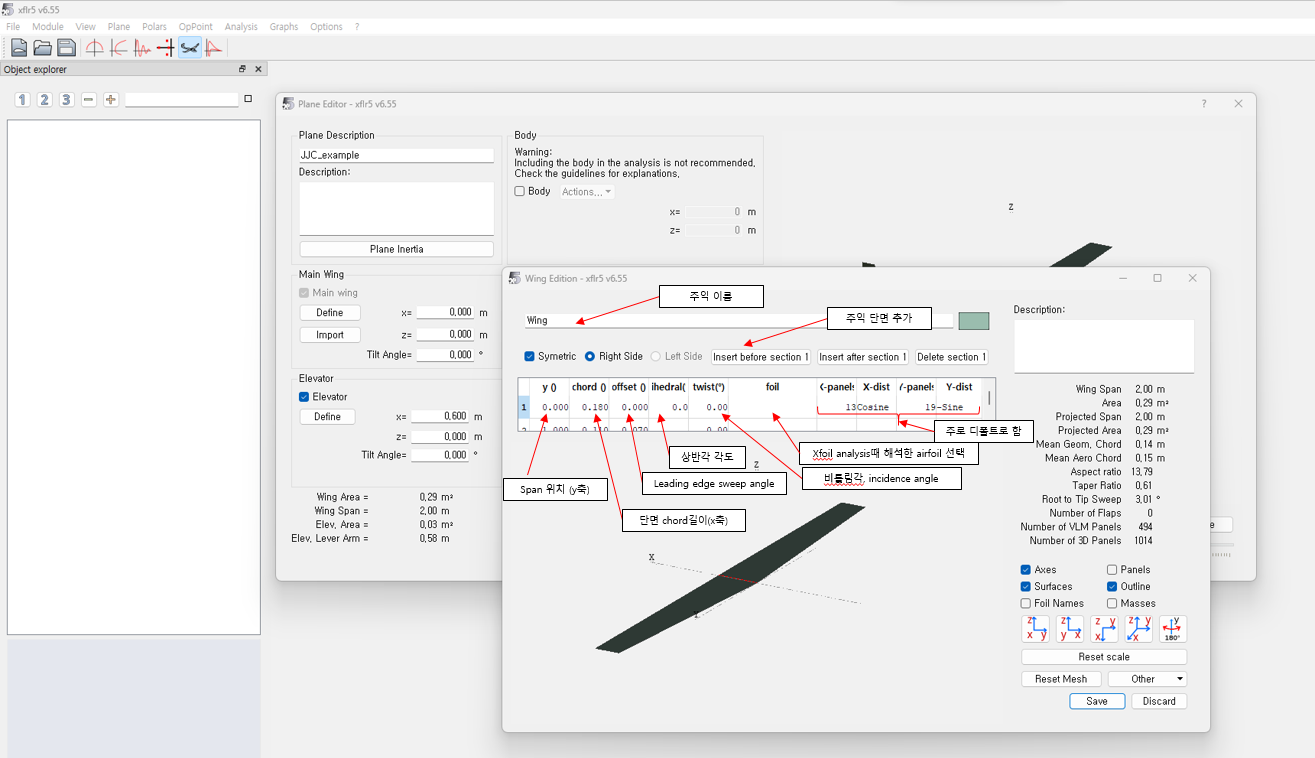
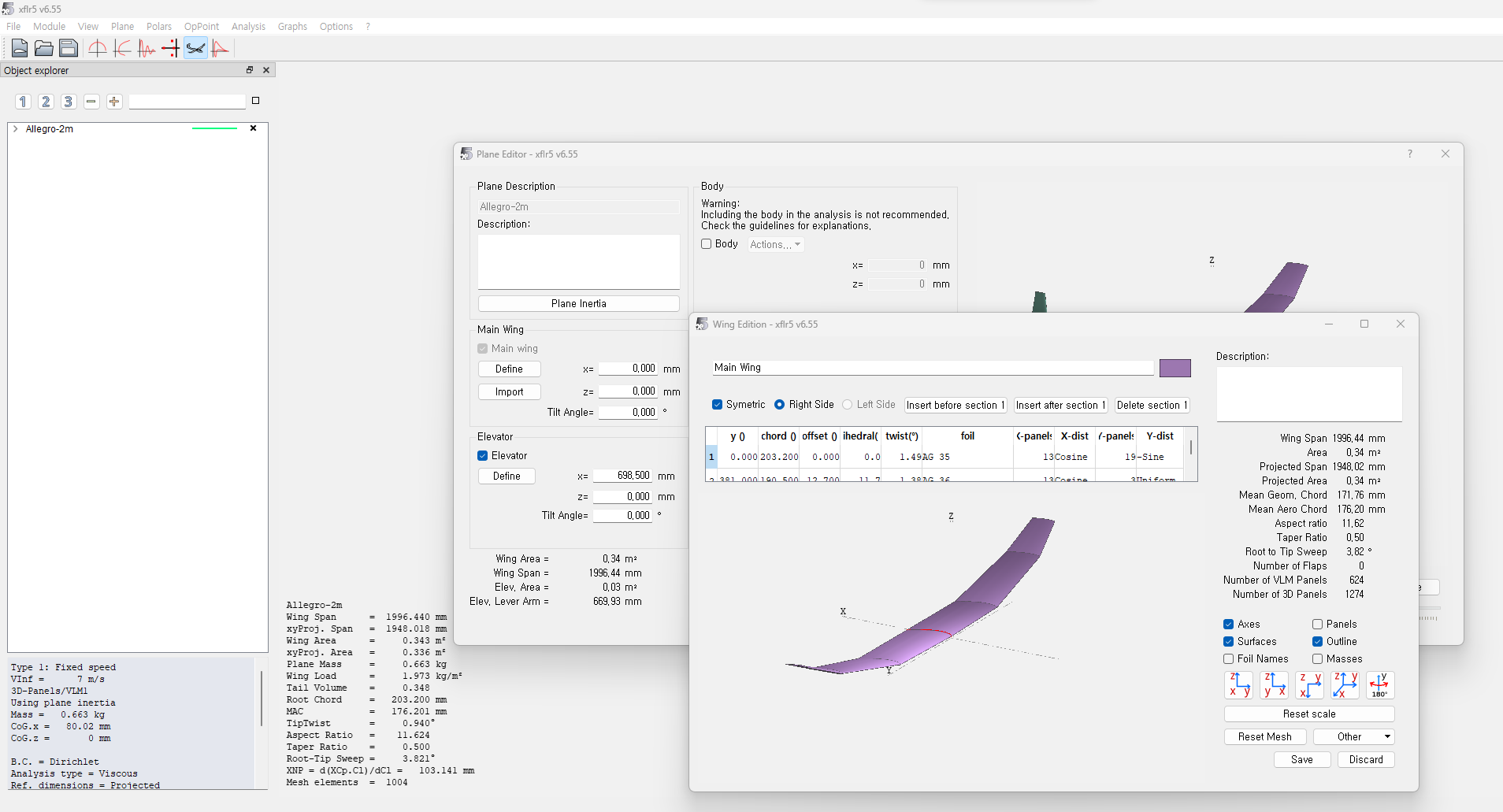
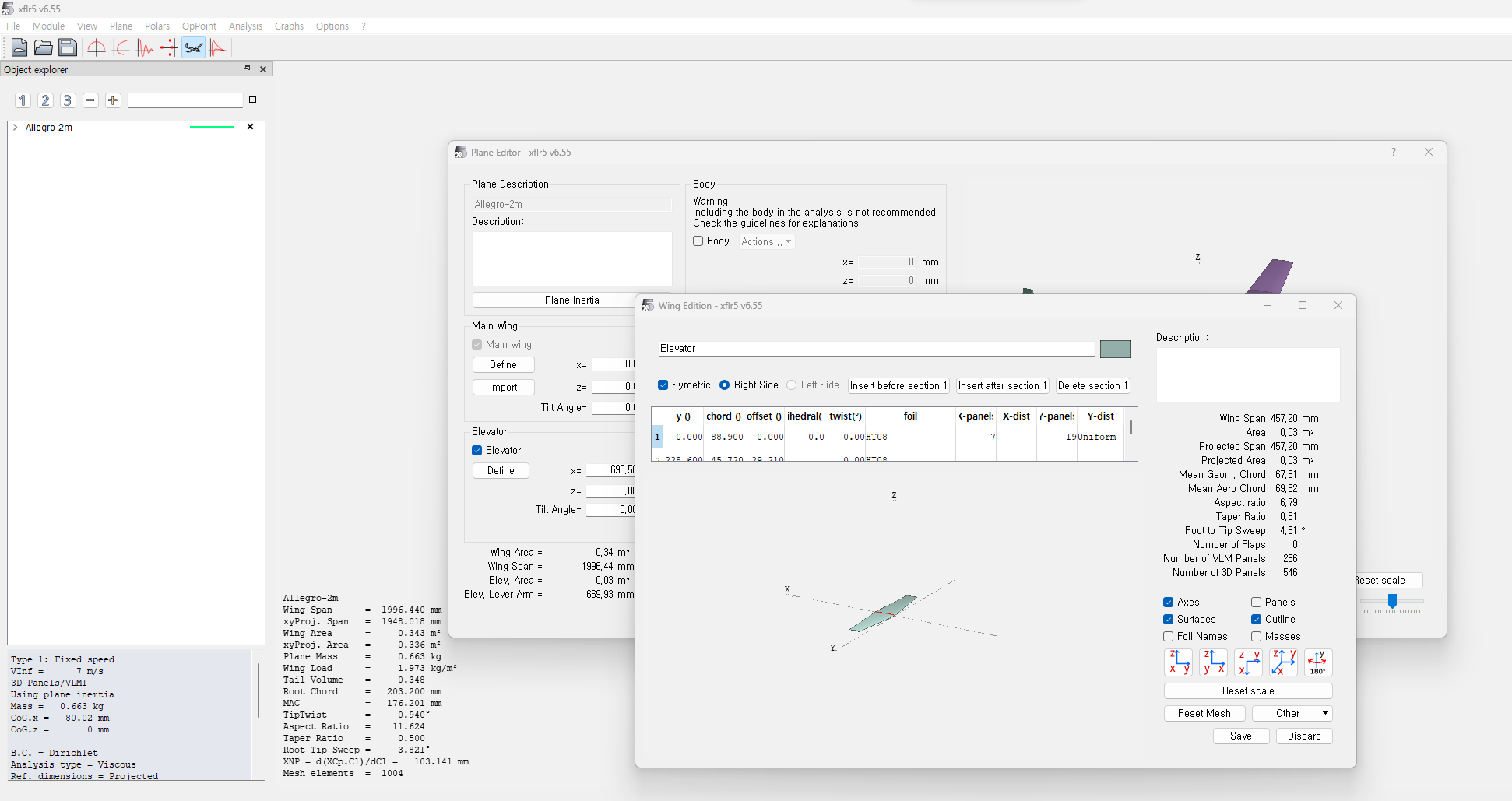
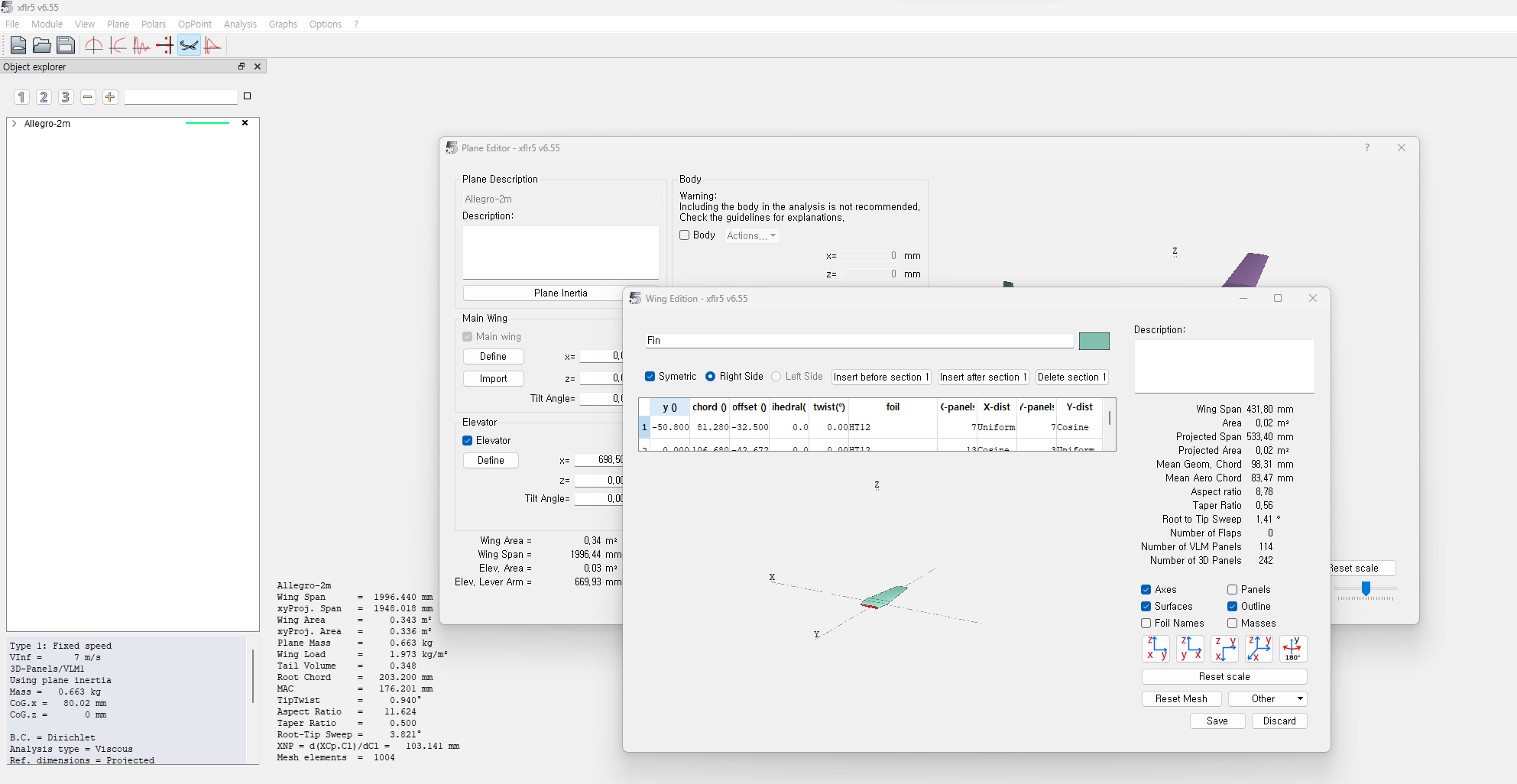
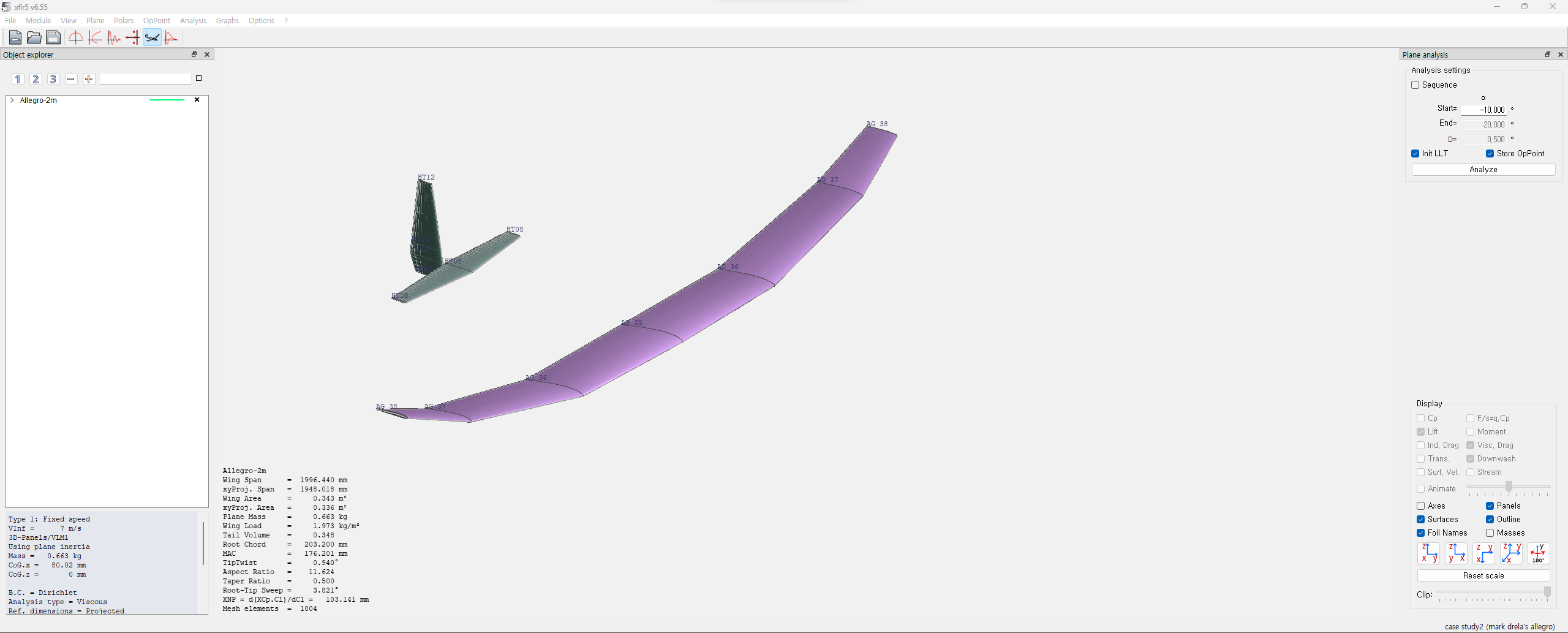
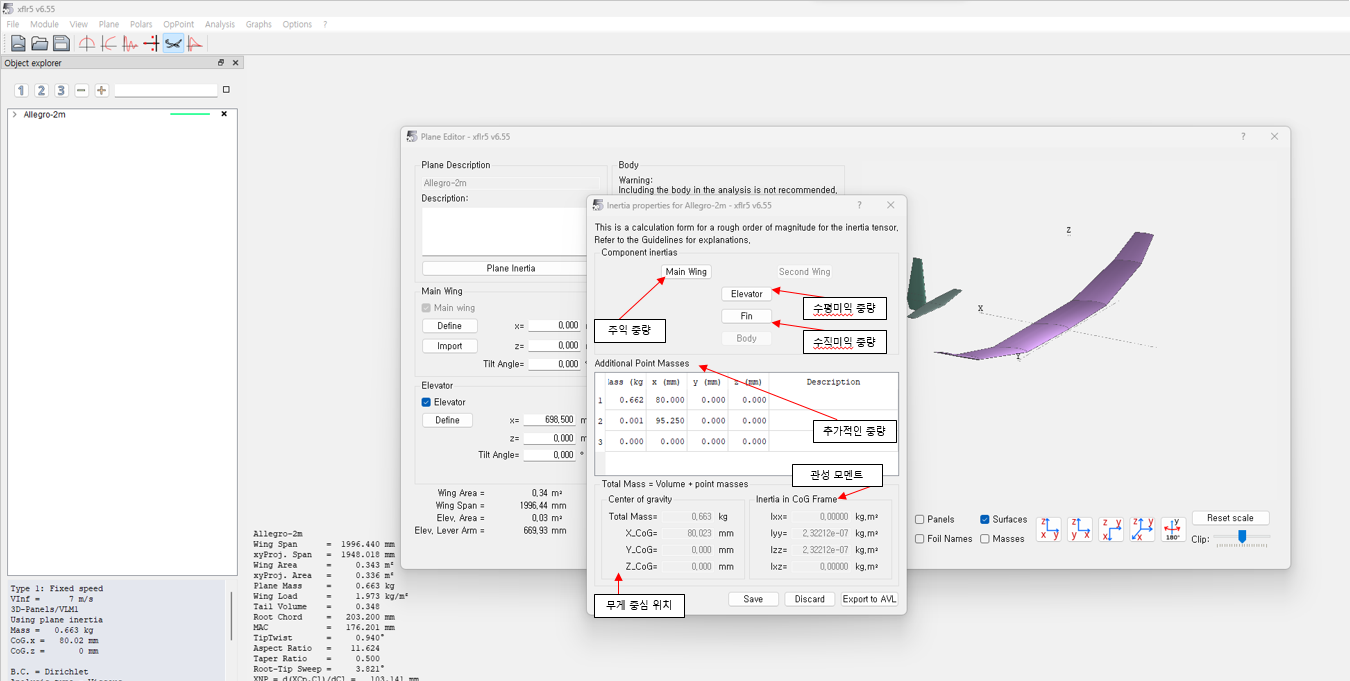
위의 중량까지 작성하였다면 기체 모델링은 완료 되었습니다. 기체 수정도 해석 진행하면서 유기적으로 이루어지는데 그 이유는 CG 위치 변화에 따라 CM vs alpha 그래프가 변하기 때문입니다. 이를 Longitudinal stability analysis 초기 단계라고 말할 수 있습니다.
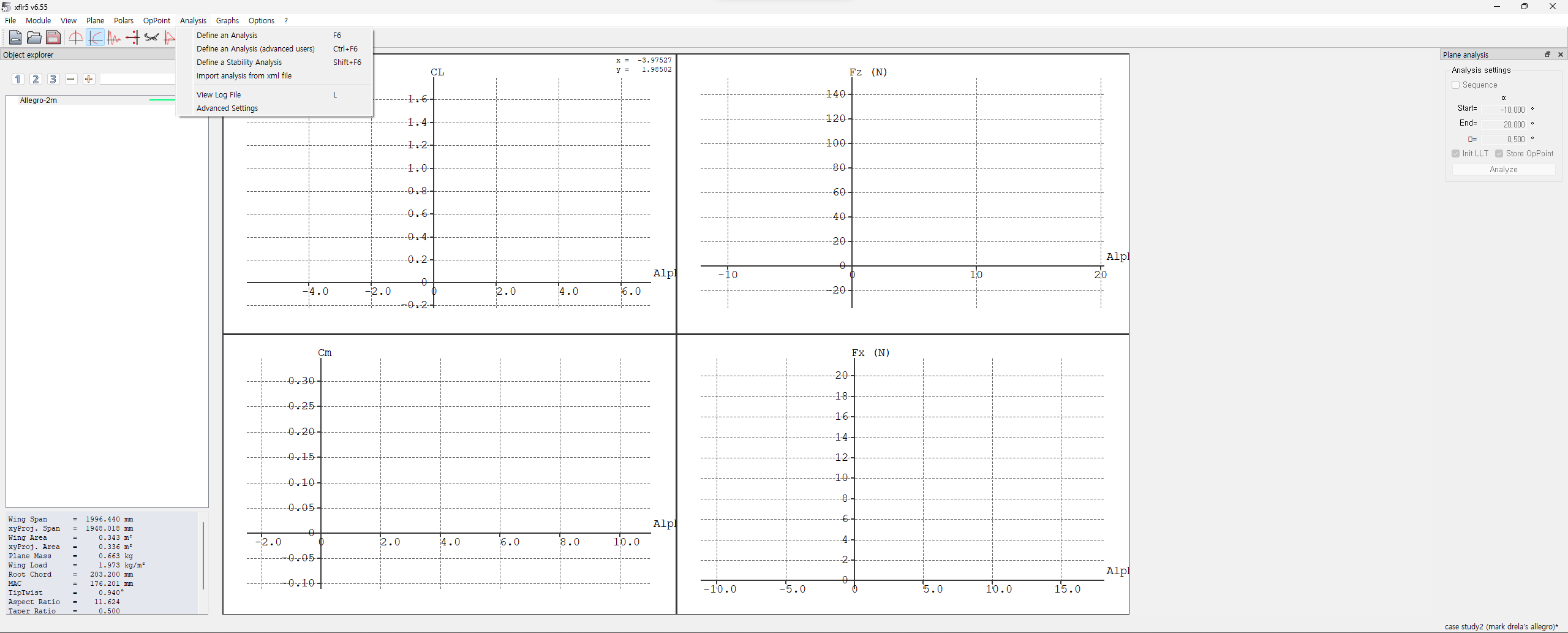
이제 기체 모델링이 되었으니 공력해석을 진행하겠습니다. 먼저 3D view에서 polar view(F8)로 이동하고 맨위 툴바에서 Analysis > Define a new analysis로 들어갑니다.
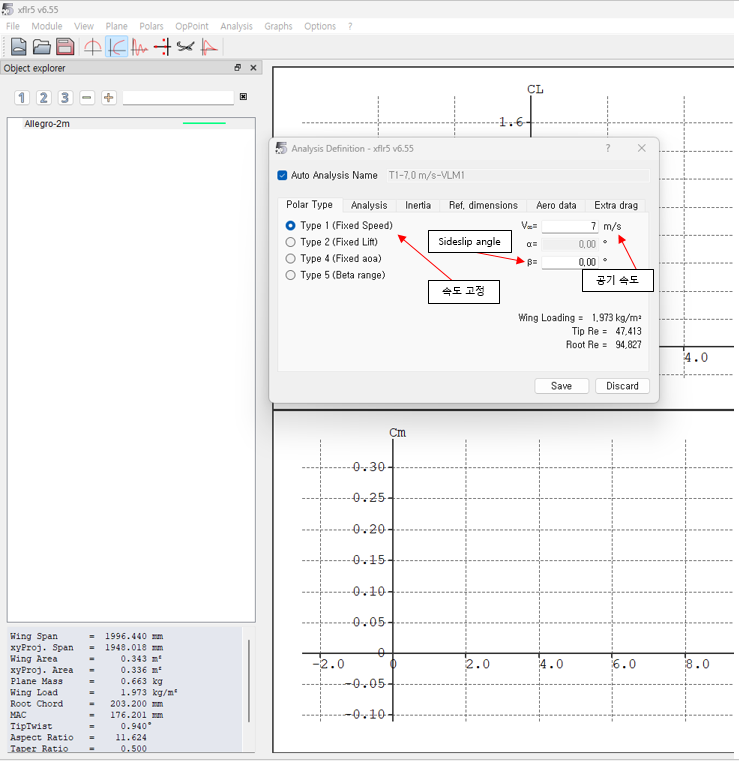
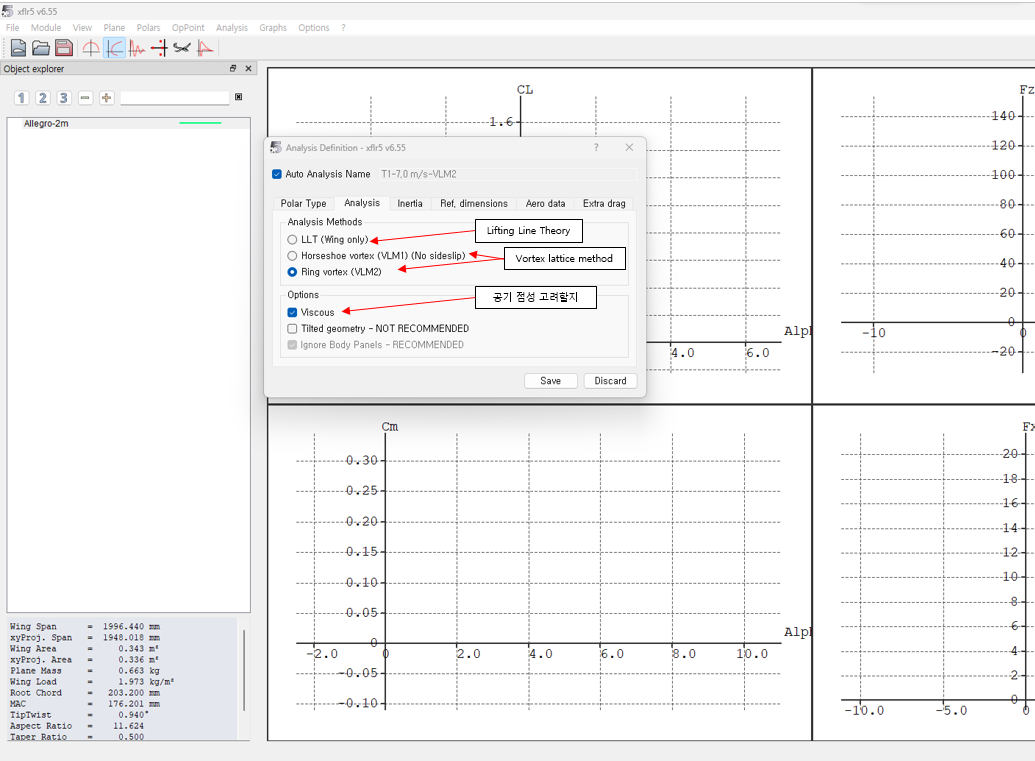
저는 주로 Horseshoe vortex lattice method를 많이 사용합니다. 계산 시간도 가장 길고 데이터도 정확해 보입니다.
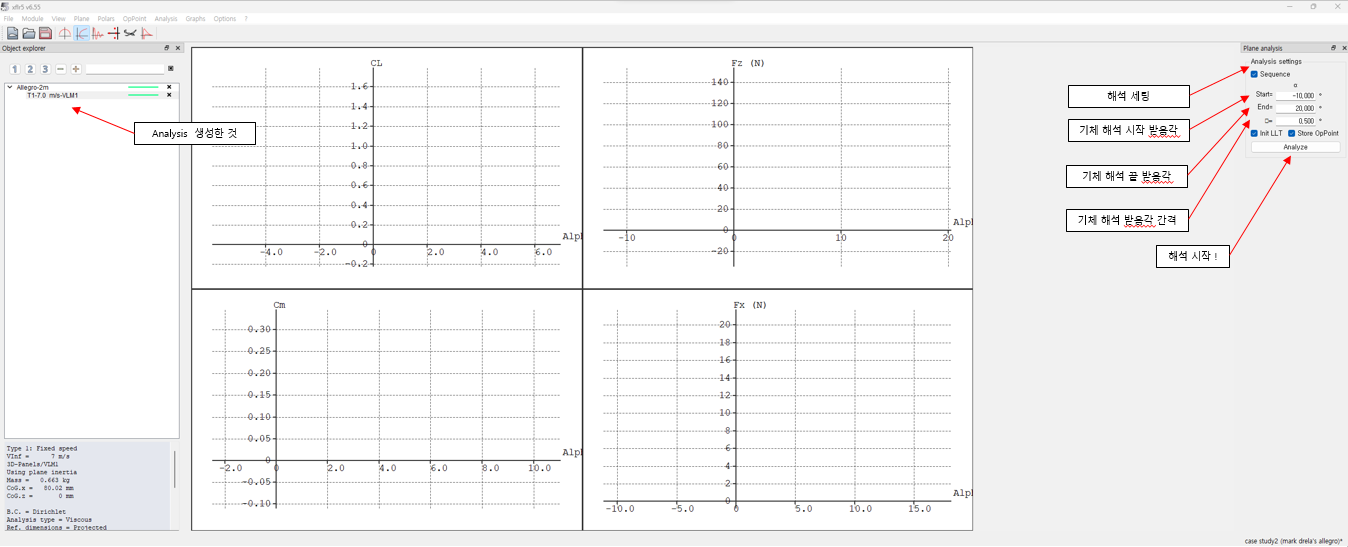
왼쪽에 보면 analysis 생성한 게 보이고 오른쪽에 해석 받음각이랑 조건 등 확인 가능합니다. 해석을 누르면 아래와 같이 그래프가 나옵니다.
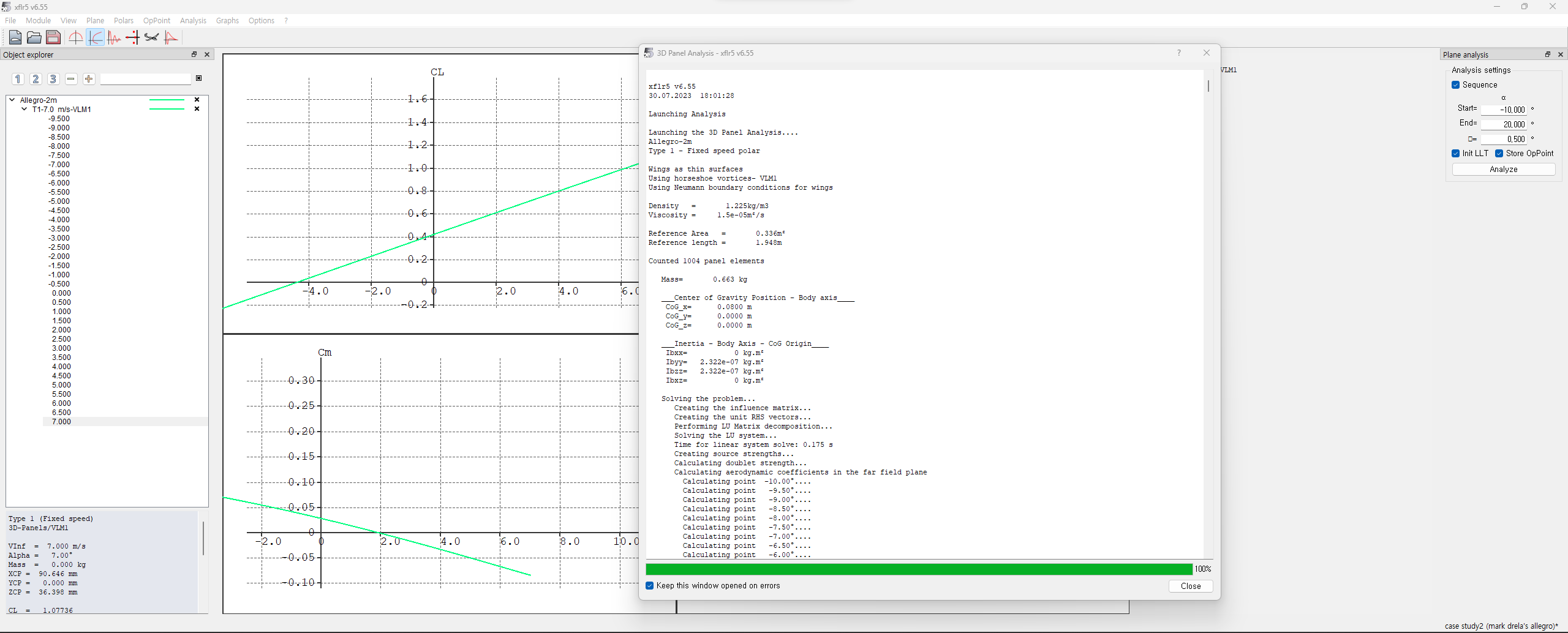
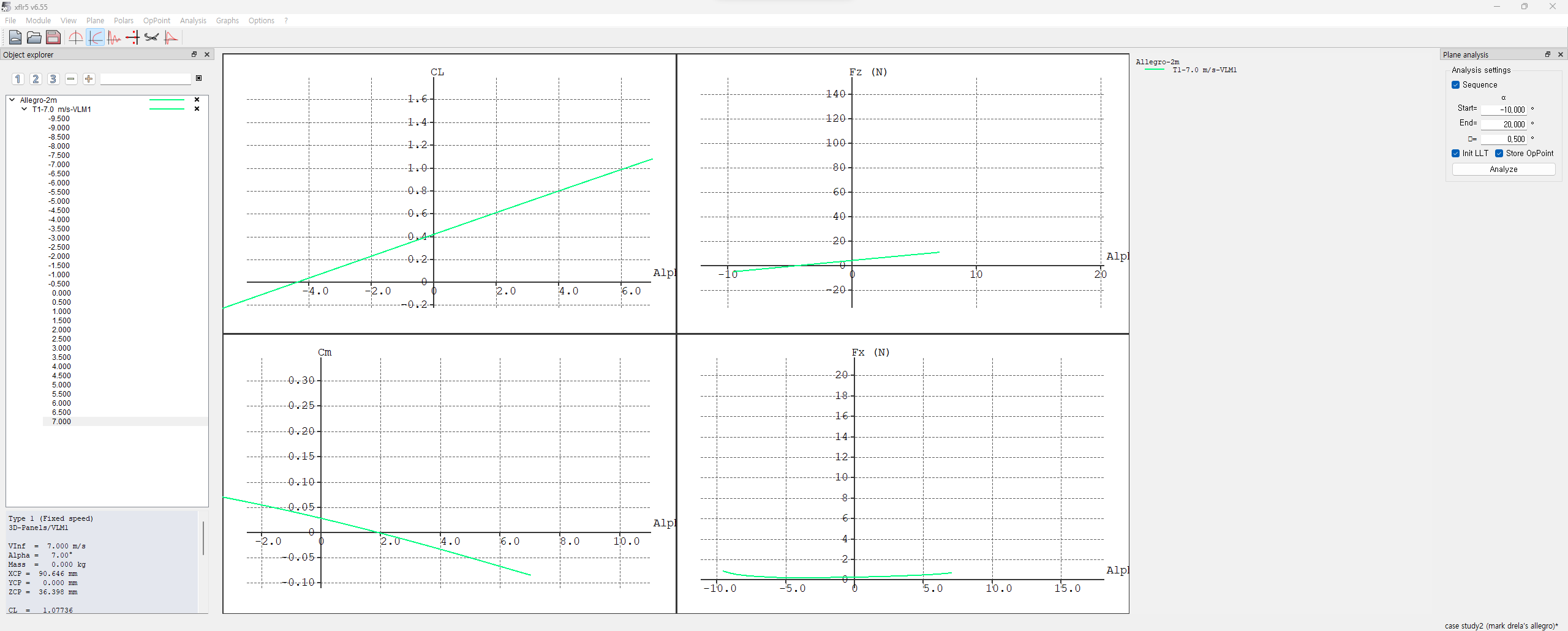
여기까지 진행하시면 XFLR5 Plane analysis 의 주요 기능은 수행한 것입니다. 여기서 기체의 공력 후처리 데이터도 확인해 보시죠.
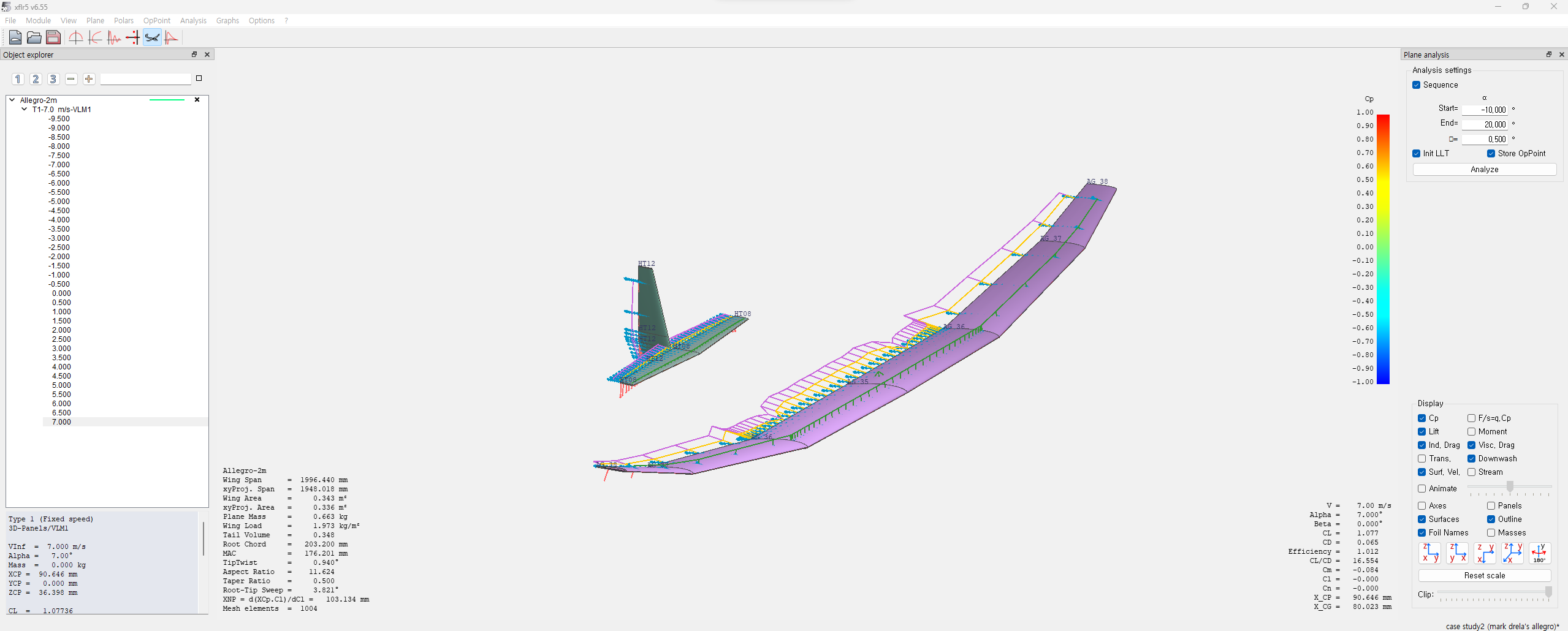
위와 같이 공력데이터 후처리 이미지도 확인할 수 있습니다. 초록색은 양력, 빨간색은 다운워시, 자주색은 점성항력, 노란색은 유도항력, 파란색은 표면속도입니다.

우측 하단에서 Cp를 켜게 되면 surface 가 자동으로 꺼지고 스팩트럼식으로 압력계수 분포가 표현됩니다. 그리고 Stream을 키게 되면 stream line을 확인 하실 수 있습니다. 여기까지 확인하시면 XFLR5의 후처리 데이터를 거의다 확인하신 겁니다.
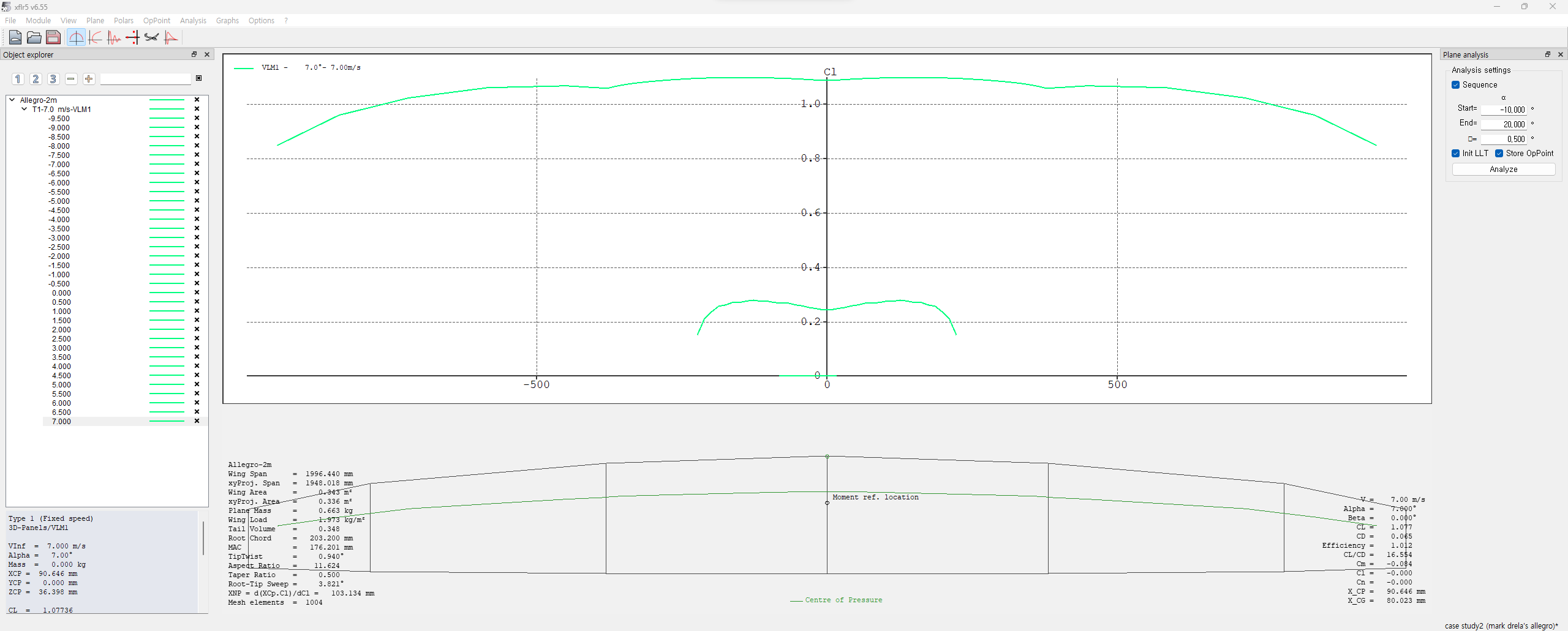
위 툴바에서 OpPointview (F5)를 들어가시면 주익에 대한 Trefftz Plane plot을 확인하실 수 있습니다. 이를 통하여 주익 양력분포 최적화를 진행할 수 있습니다.
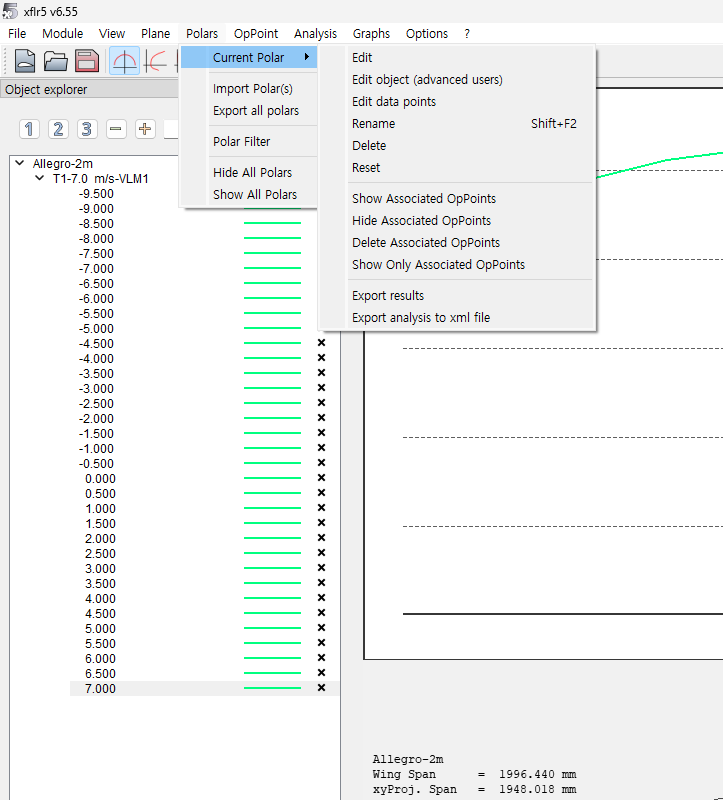
모든 해석이 끝나면 위 툴바의 Polar에서 Export result 또는 Export all polars를 통하여 txt파일로 CL, CD, CM 등의 데이터를 저장할 수 있습니다. 여기까지가 XFLR5 Plane analysis의 내용이였습니다.
사실 이것들 말고도 Stability analysis, Root rocus, Time response analysis 등 state metrix integration등의 시뮬레이션 기능도 있으나, 이런 해석은 AVL, VLaero, Openvsp에서 동체까지 고려하여 진행하는 것을 추천드립니다. 어디까지 XFLR5는 날개에 대한 공력해석 초점을 맞추고 사용하면 좋을 것 같습니다 .
4. Plane analysis - 기체 안정성 해석
기체 안정성 해석은 위해서 말씀드린대로 AVL, Openvsp에서 하시는 것을 더욱 추천드립니다. XFLR5가 비록 동체는 고려할 수 없지만, 더욱 직관적이라 많은 사람들이 사용하기 더 편리할 것 같다는 생각도 들어서 다루도록 하겠습니다.(날개만 사용하여 해석세요!)
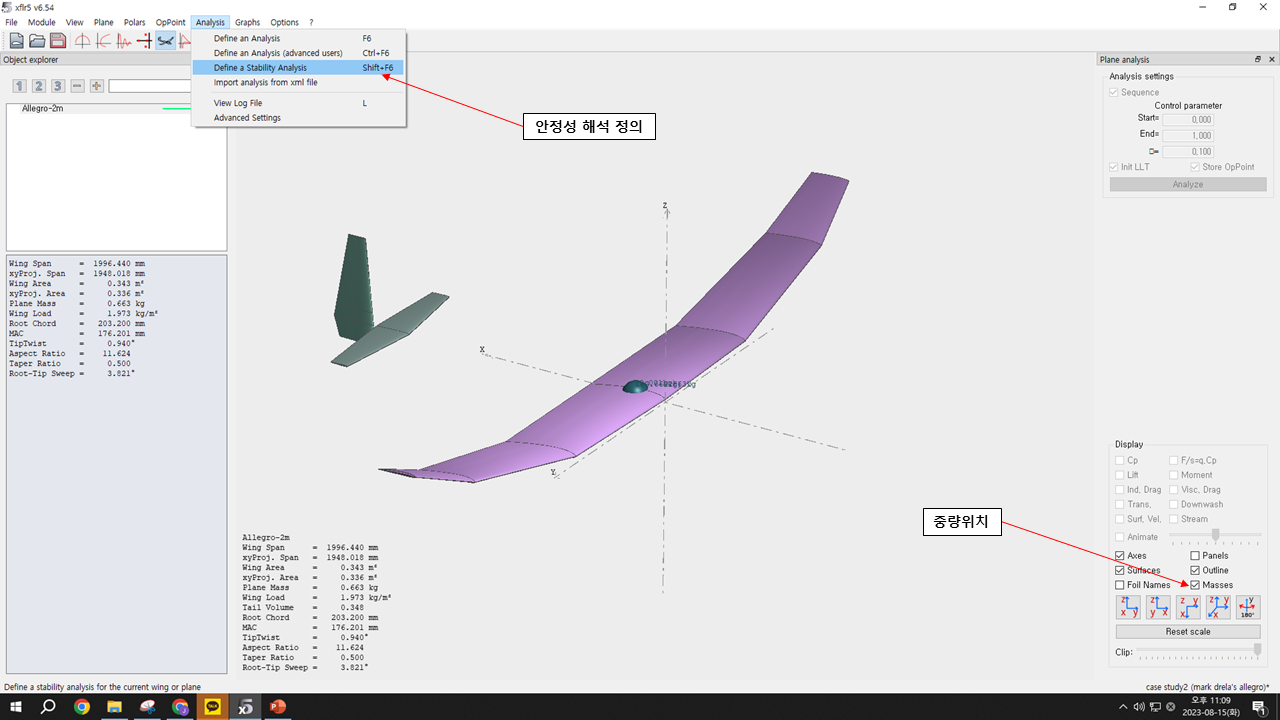
위 Analysis 툴바 아래에 Define a stability analysis 항이 있습니다. 여기까지 오려면 Airfoil을 다양한 레이놀즈수에 대해서 해석해 두어야합니다. Plane analysis와 동일하게 말입니다.
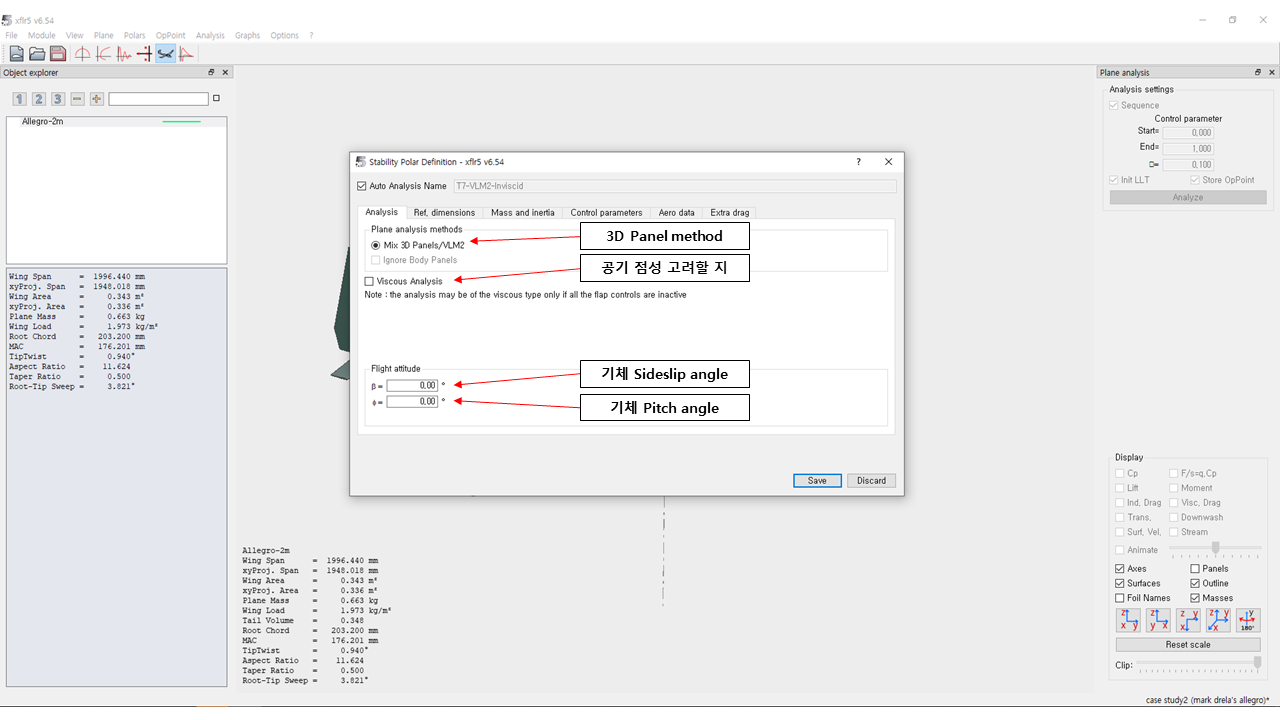
위 Define a stability analysis를 들어오시면 Fig.40과 같은 창이 뜨게 됩니다. XFLR5는 비점성, 비압축성을 해석하는 Potential Flow 유동해석 툴임으로 3D panel method는 디폴트값이며 하위 Viscous Analysis항은 선택할 수 있도록 되어 있습니다. 하지만 각종 조종면을 활성화 하여 해석할 수는 없다고 하네요. 일단 빼고 진행하도록 하겠습니다.
그리고 하위에 Flight altitude 비행 자세에 대한 항이 있습니다. 여기서 기체가 트림 비행상태의 sideslip , pitch angle를 설정할 수있도록 되어 있습니다. 이는 비행동역학 종운동, 횡운동 운동방정식에 초기값으로 입력할 수 있기때문에 있는 것 같습니다. 저는 모두 0으로 시작하겠습니다.
노파심에 미리 말씀드리지만, 비행동역학(Flight dynamic)을 공부하지 않으신 분들은 안정성해석을 하시기 곤란합니다. 학부 3~4학년 과목이며 항법제어연구실의 석사과정에서 배우는 내용으로 다소 생소하실수 있습니다. 제가 전부 설명드리기에는 아직 열정이 부족해서 다음으로 미루고 기본만 말씀드리고 넘어가도록 하겠습니다.
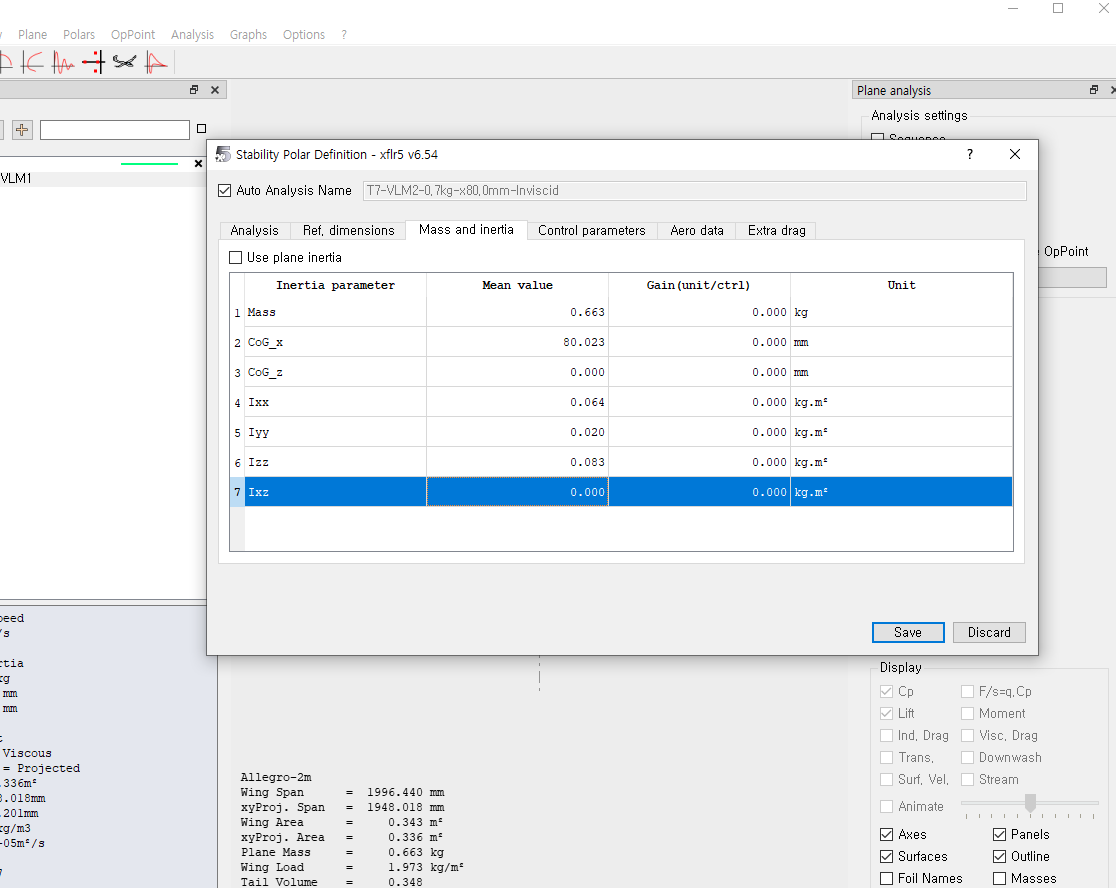
그리고 Stability analysis를 하려면 관성모멘트를 넣어주어야 합니다. 항공기의 관성모멘트를 구하는 것은 쉽지 않습니다. CATIA와 같은 툴에 모든 파트의 물성을 입혀서 구할 수 있고 Roskam, airplane design이라는 책을 통해 개념설계단계의 관성모멘트를 구할 수 있습니다. 그리고 설계가 고도화 될 시점에서는 관성모멘트를 구하는 실험도 있습니다. 정확한 관성모멘트를 구하는 방법도 하나의 연구분야입니다. 무튼 MOI를 입력해야 q(피치 각 속도)에 대한 운동방정식을 풀수 있음으로 추가 하지 않으면 오류가 날 수 있습니다.
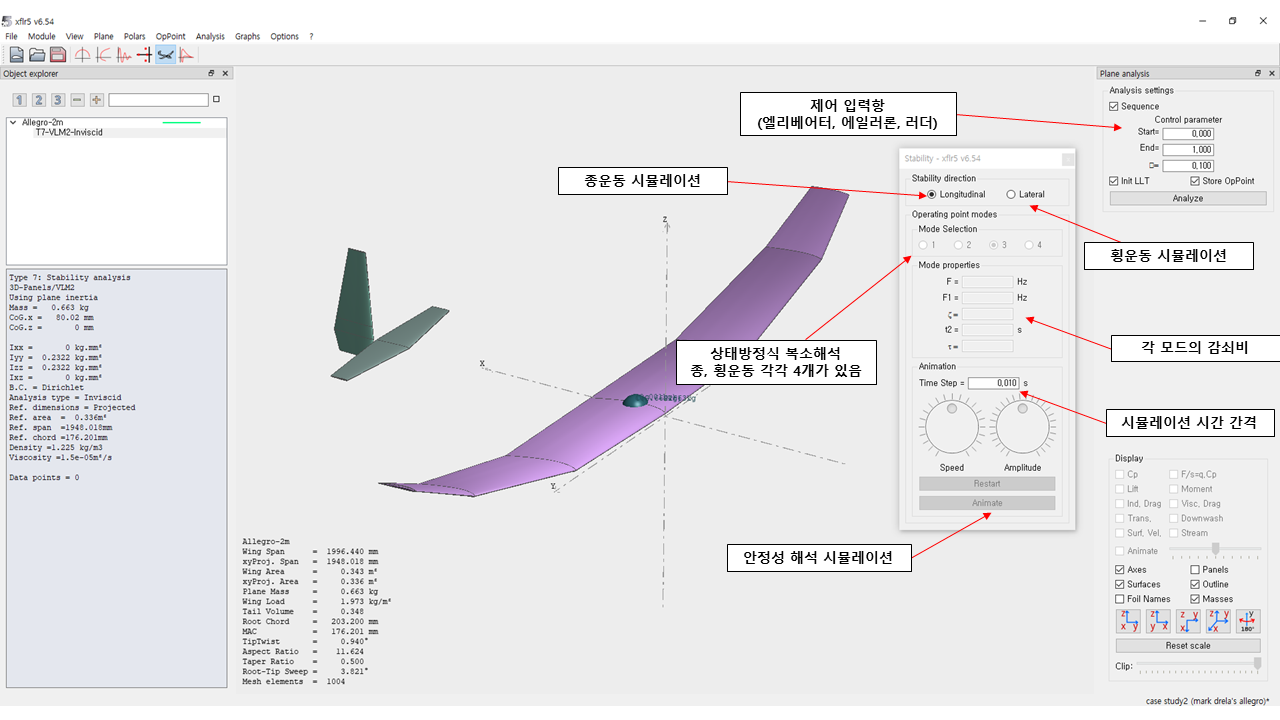
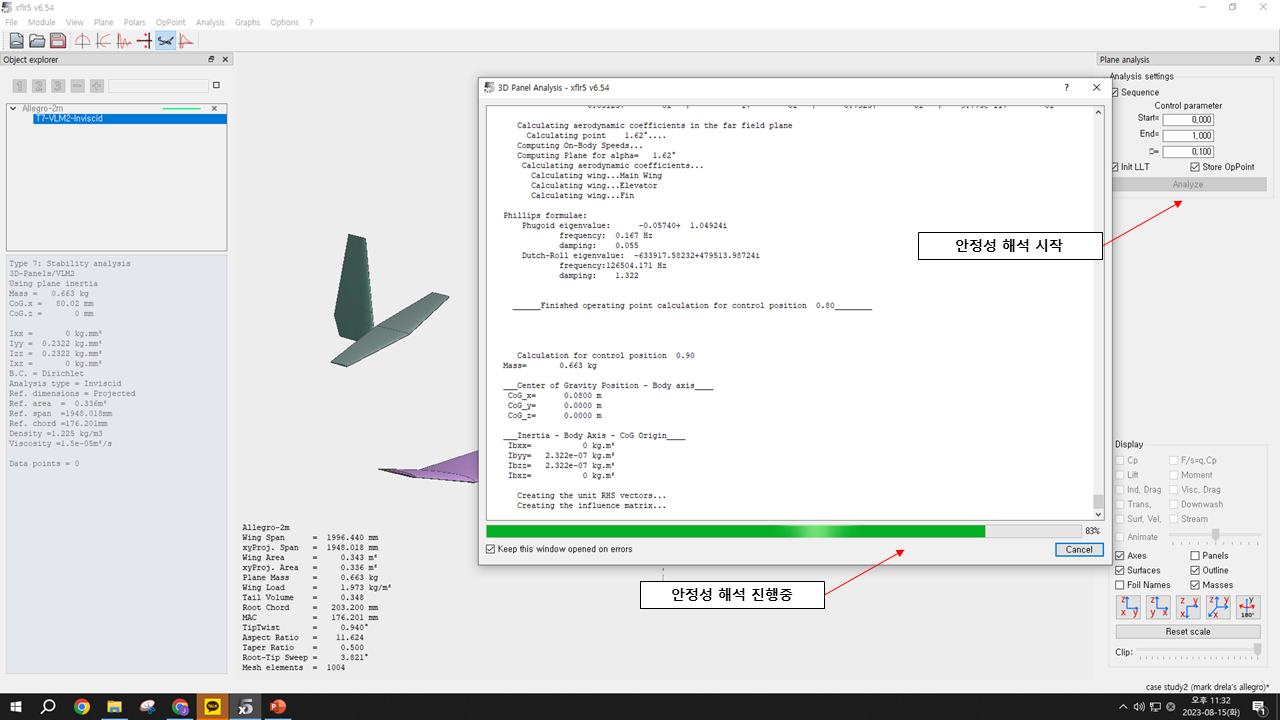
오른쪽 plane analysis 툴바의 아래 Analysis settings가 있고 거기에 제어 입력할 parameter를 넣어주게 됩니다. 이 제어입력을 넣을때 주의사항으로 종운동 상태방정식에서 제어입력은 일반적으로 엘리베이터 각도입니다. (단위는 확인 필요)
그리고 횡운동 상태방정식에서 제어입력은 일반적으로 에일러론과 러더입니다. 일단 위와같이 0~1deg 0.1간격으로 넣고 Analysis를 눌러 계산을 진행하였습니다.
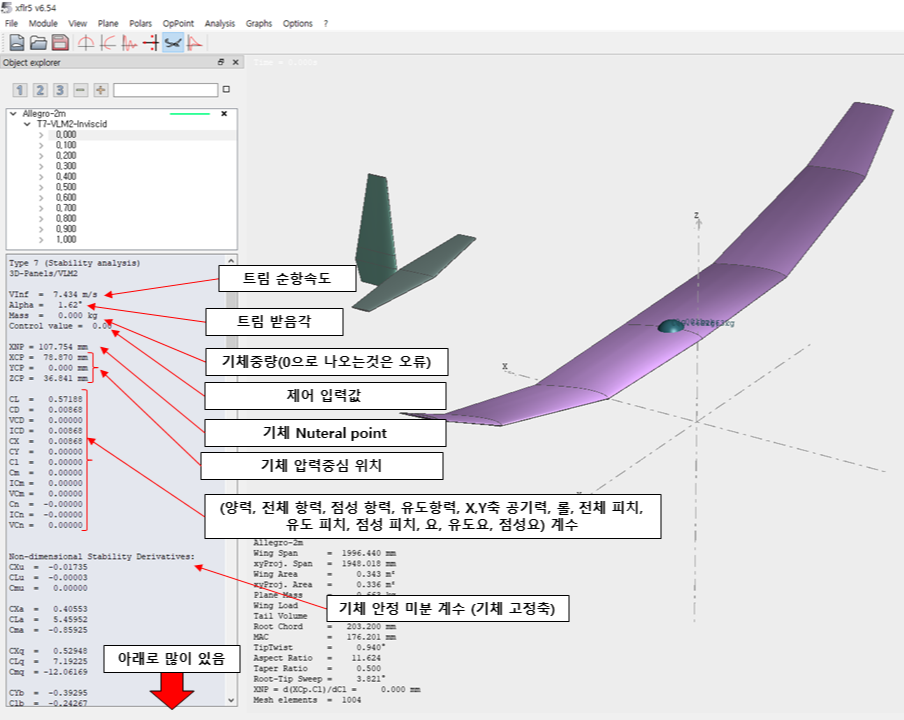
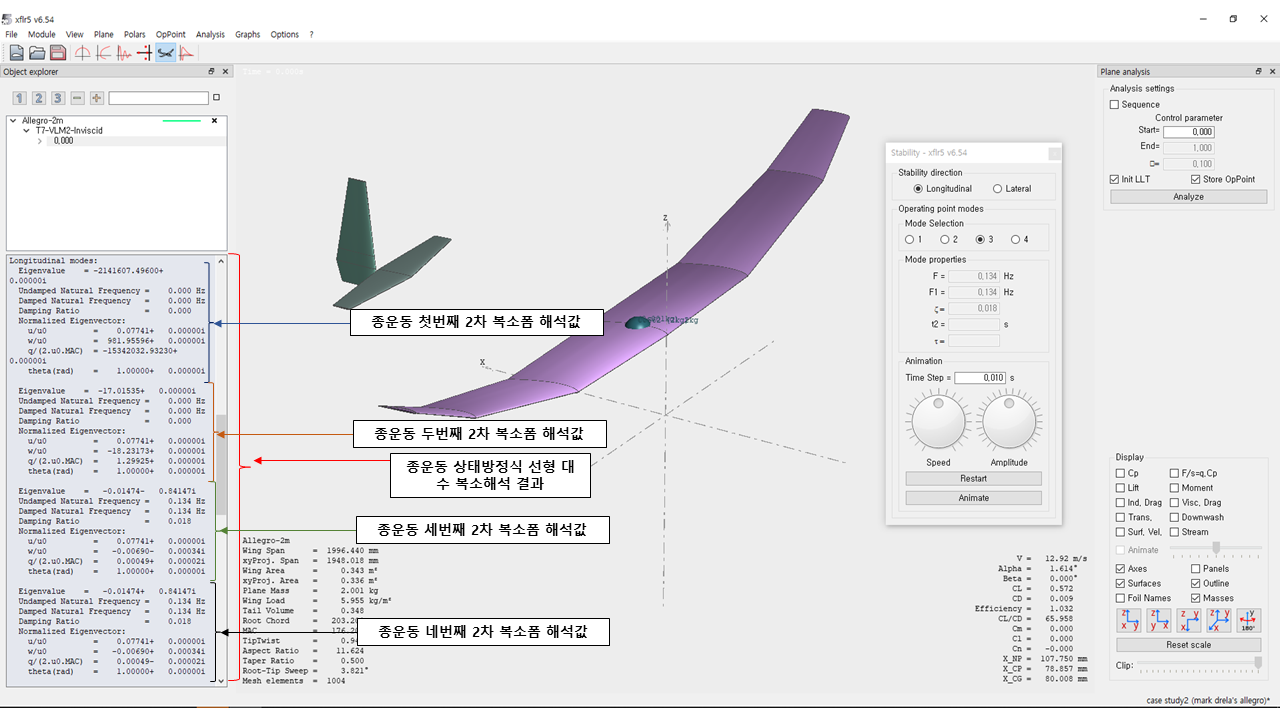
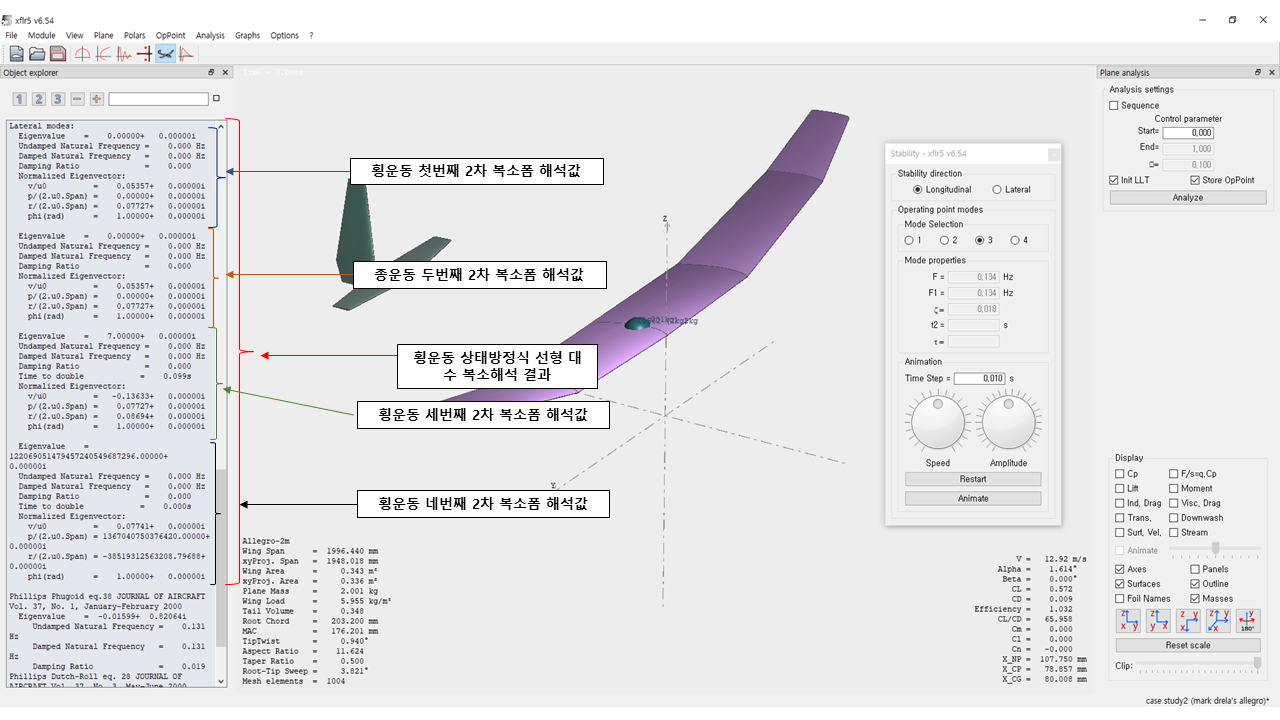
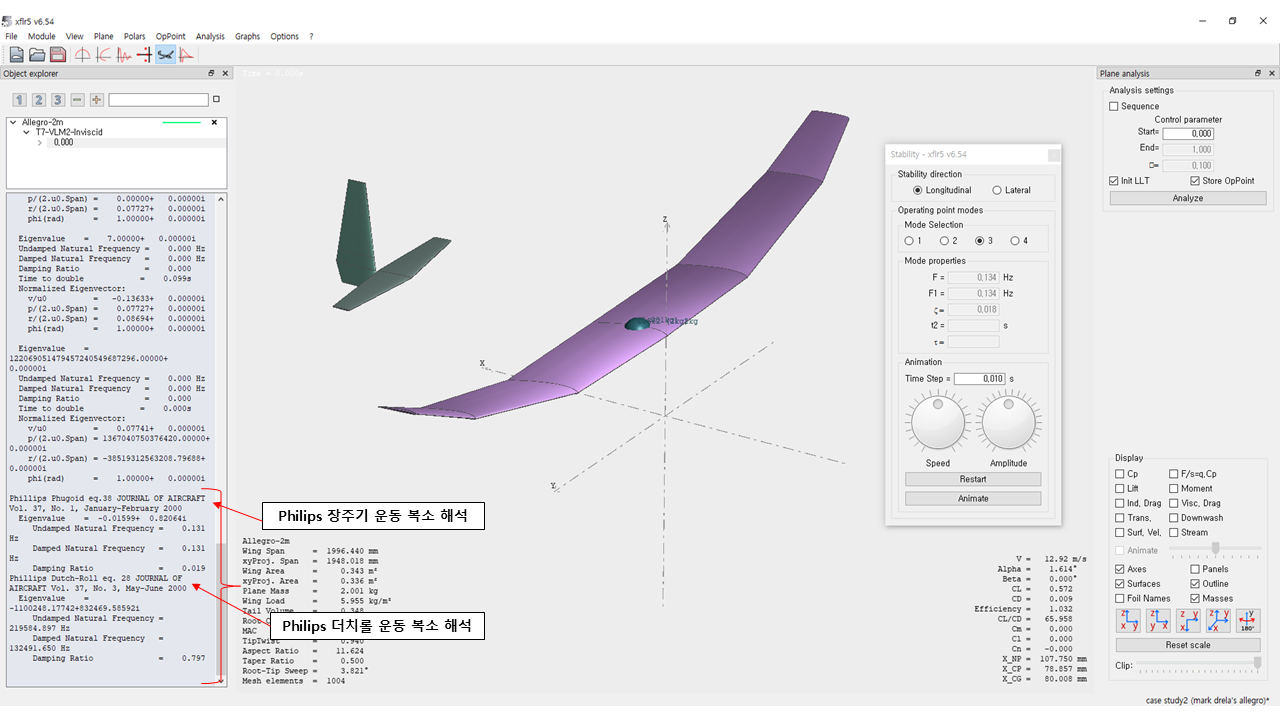
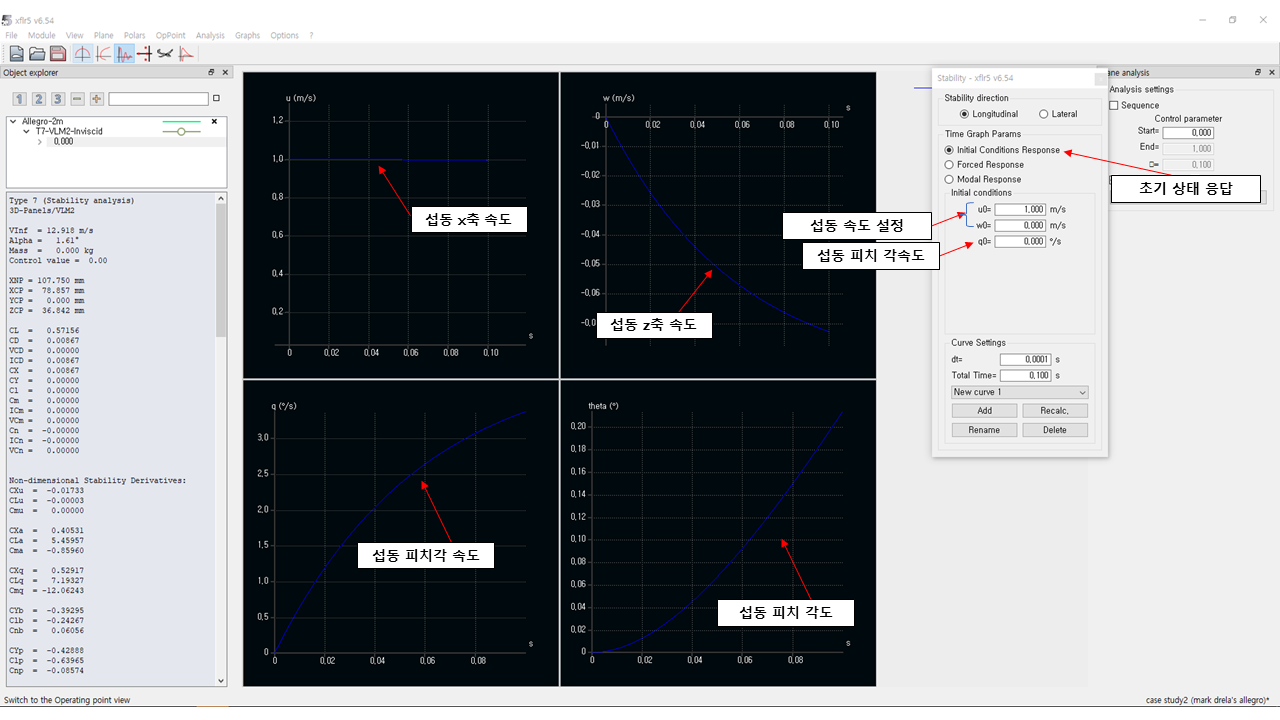
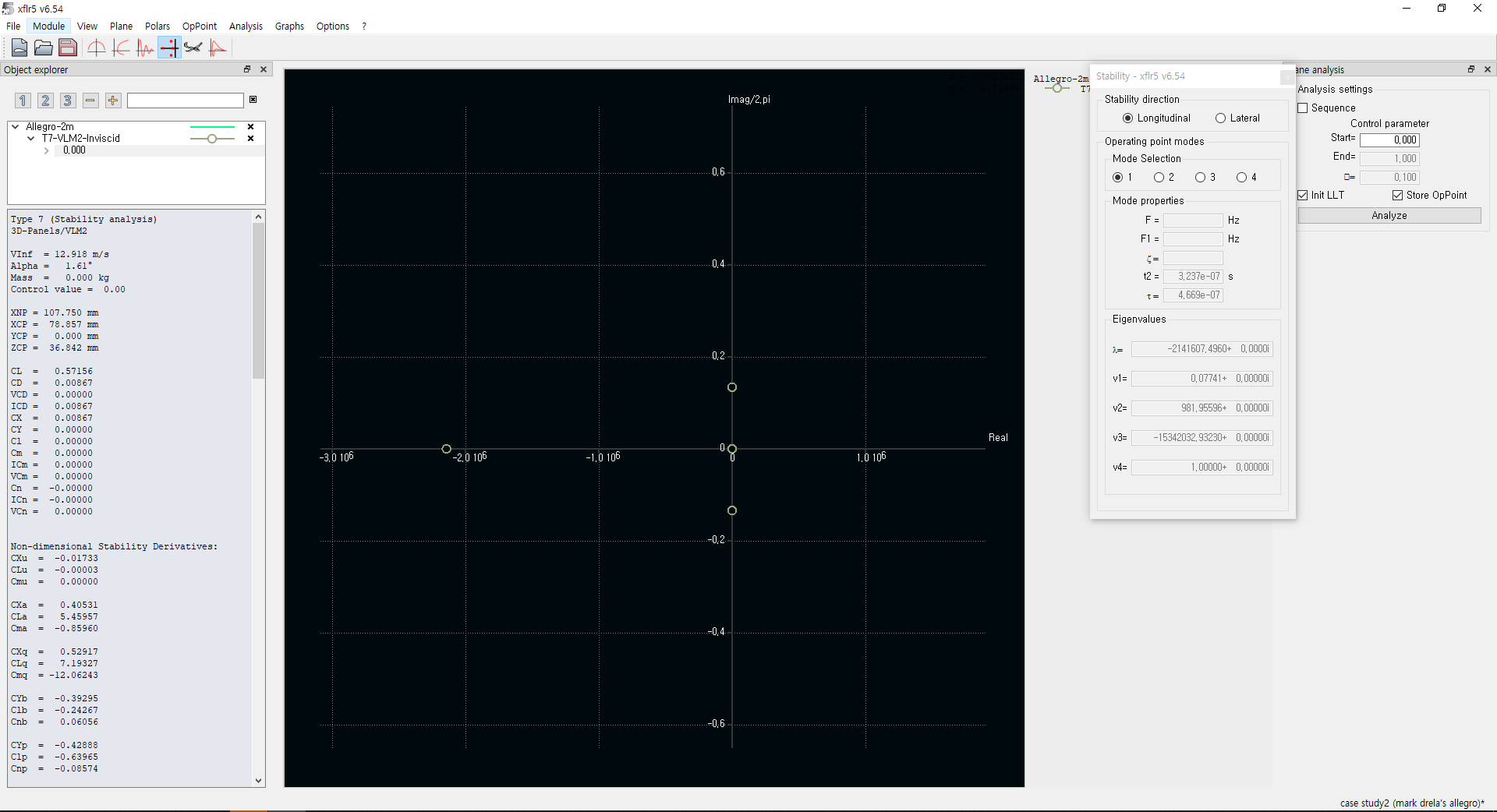
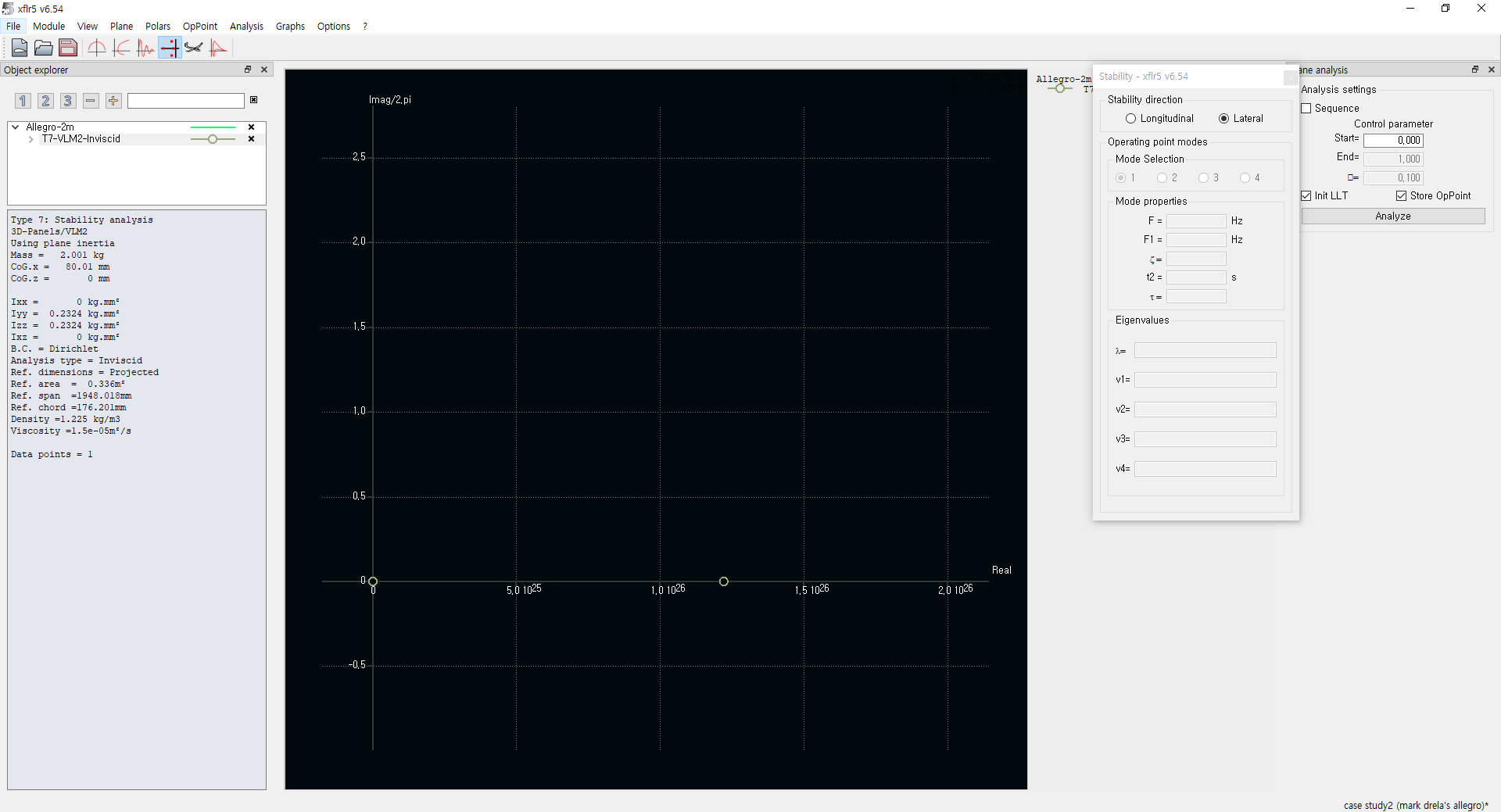
위 내용은 제가 하나하나 검증하면서 업데이트 하도록하겠습니다. 상태방정식 계수 구하는 것에만 집중했더니 선형대수 많이 기억이 안나내요. 선형대수적으로 복소해석하는 과정입니다. 먼저 상태방정식을 만들고 선형화하여 복소해석으로 항공기의 장주기, 단주기, 댐핑, 고유값, 근궤적, bode선도 등등 해석이 필요하며 상당히 복잡합니다. 미분 계수들이 만만치 않아요 ㅠ 제가 더 빨리 더 깊게 공부하여 공유하겠습니다 !!
이상 정진센터 였습니다 !
위 내용에 사용한 XFLR5 파일은 아래에 공유드리도록 하겠습니다. 한번 확인하시고 참조해주시면 감사하겠습니다.
추가적으로 참조할 만한 해석 예시도 추가하겠습니다.
'공부방' 카테고리의 다른 글
| [MIT자료] RC 비행기에 사용되는 배터리의 모든것 (2) | 2023.02.06 |
|---|---|
| [추력부 선정] 고정익 항공기 모터, 프로펠러 선정 (0) | 2022.12.28 |
| 비행기 함수로 만들기 (용어 정리 1) (1) | 2019.11.30 |
| 비행기 함수로 만들기 (3) (0) | 2019.11.27 |
| 비행기 함수로 만들기 (2) (0) | 2019.11.26 |
